Posthantering Kuverteringsmaskin. Relay 3000/4000. Kuverteringssystem med pekskärm och streckkodsavläsning. Användarhandbok
|
|
|
- Lennart Lindberg
- för 8 år sedan
- Visningar:
Transkript
1 Posthantering Kuverteringsmaskin Relay 3000/4000 Kuverteringssystem med pekskärm och streckkodsavläsning Användarhandbok Svensk utgåva SV63138-SV Rev. B 31 augusti 2015
2 Information om FCC-uppfyllande Den här utrustningen har testats och befunnits uppfylla gränsvärdena för en digital enhet i klass A, enligt del 15 i FCC-reglerna. De här gränsvärdena har utformats som ett rimligt skydd mot störningar i kommersiella miljöer. Den här utrustningen genererar, använder och kan avge radiofrekvensenergi och, om den inte installeras och används i enlighet med användarhandboken, kan orsaka störningar i radiokommunikationer. Användning av utrustningen i hemmiljöer ger sannolikt upphov till störningar. I så fall måste användaren korrigera störningarna på egen bekostnad. Använd bara en skärmad gränssnittskabel för användning av den här enheten tillsammans med en skrivare eller annan kringutrustning. VARNING: Ändringar av den här utrustningen som inte uttryckligen godkänts av den part som ansvarar för överensstämmelse (Pitney Bowes) ogiltigförklarar din rätt att använda utrustningen. Det har certifierats att denna utrustning uppfyller alla tillämpliga EUdirektiv. Pekskärmen och huvudinmatningssystemet har en enhet som sänder radiovågor och uppfyller EU-direktiv 1999/5/EG om radioutrustning och teleterminalutrustning och ömsesidigt erkännande om överensstämmelsen. Relay 3000/4000 är UL-godkänd (USA) och CUL-godkänd (Kanada). LED-SÄKERHET LED-strålning enligt EN SV63138-SV Rev. B 31 augusti , 2015 Pitney Bowes Inc. Med ensamrätt. Användarhandboken får inte på något sätt återges, helt eller delvis, lagras i någon elektronisk form eller överföras, vare sig elektroniskt eller mekaniskt, utan uttryckligt skriftligt tillstånd från Pitney Bowes. Vi har ansträngt oss till det yttersta för att säkerställa att innehållet i handboken är korrekt och användbart, men vi kan inte hållas ansvariga för fel eller utelämnanden eller ansvara för felanvändning eller onormal användning av produkten. På grund av vårt kontinuerliga produktförbättringsprogram kan det hända att utrustningen, specifikationerna och prestandan förbättras utan föregående meddelande. Det kan hända att kuverteringssystemet saknar vissa funktioner som beskrivs i handboken. E-Z Seal är ett registrerat varumärke som tillhör Pitney Bowes Inc. ENERGY STAR är ett registrerat varumärke som tillhör United States Environmental Protection Agency.
3 Innehållsförteckning Kapitel Kapitel Kapitel Säkerhets...v 1 Systemöversikt Introduktion till kuverteringsmaskinen Relay Identifiering av kuverteringsmaskinens komponenter Identifiering av pekskärmen Ikoner på kontrollpanelen Slå på/av pekskärmen Använda pekskärmens tangentbord Ändra språk på skärmen Användarnamn och lösenord för pekskärmen Byta standardanvändarnamn för operatörer Ändra ett befintligt operatörslösenord Återställ ett befintligt operatörslösenord Byta namn på ett befintligt eller standardjobb Kuverteringskontroller för rapporter (på pekskärmen) Rapportdata Öppna rapporter Arkivrapporter Skriv ut rapporter Programmera ett jobb Navigera med pekskärmen Skanningsjobb och jobb utan skanning Programmera ett jobb Logga in Ange åtkomstkod för arbetsledaren Välj jobbnummer (nytt eller befintligt jobb) Programmera ett skanningsjobb Programmera ett jobb utan skanning Göra ändringar i ett befintligt jobb Ta bort ett jobb öra ett jobb Köra ett jobb Kontrollera att kuverteringsmaskinen har ström SV63138-SV Rev. B i
4 Innehållsförteckning Kapitel Slå på pekskärmen Logga in Välja ett jobb Jobb med manuell matning Fylla på material Justera och fylla på arkmatarna Justera och fylla på kuvertmataren Justera och fylla på bilagemataren Köra ett provexemplar Testexemplar och länkad matning Problem med materialändringar eller dubblettavkänning under körning Starta och stoppa kuverteringsmaskinen Fylla på förslutaren Justera brevstaplaren OMR-skanning OMR (Optical Mark Recognition) Noggrannhet OMR och matare på kuverteringsmaskinen Typer av OMR-skanning Grundläggande OMR Utökad OMR OMR-markeringarnas placering OMR-specifikationer Förvalda OMR-positioner Förskjutna OMR-positioner Tillgängliga OMR-märken Mätmärke Säkerhet Slutet av sortering (EOC) Början av sortering (BOC) Paritet Re-märket Selektiv matning (SF1, SF2) ii SV63138-SV Rev. B
5 Innehållsförteckning Kapitel Kapitel Automatisk buntning Rullande sekvens (WAS1, WAS2, WAS3) OMR-streckgrupper Jobb med C-vikning och dubbelvikning Z-viknings- och enkelvikningsjobb Justera OMR-skannern OMR-felsökning Återställa fel vid OMR-jobb Återställa fel vid ackumuleringsjobb Återställa fel vid tomma matare OMR-felmeddelanden Streckkodsaveläsning Streckkodsavläsning Så här fungerar streckkodsavläsning D- och 2D-streckkodsavläsning Jobb med streckkodsavläsning Streckkodsalternativ Avläsning av grundläggande streckkoder (endast 1D-streckkoder) Förbättrad streckkodsavläsning (endast 2D-streckkoder) Specifikationer för placering av streckkoder Områden för placering av streckkoder Streckkodszoner Marginalzon och tom zon Ställa in kameran för 2D-streckkoder Slå på kameran för 2D-streckkoder Justera läget för kameran för 2D-streckkoder Slutgiltig checklista för avläsning av 2D-streckkoder Felmeddelanden för streckkoder D-streckkodsspecifikationer Pappersspecifikationer D-streckkodsspecifikationer Rensa materpkel Rensa material SV63138-SV Rev. B iii
6 Innehållsförteckning Kapitel Kapitel Komma åt områden i kuverteringsmaskinen för att åtgärda materialstopp Arkmatarfack Borttagning och byte Falsfickor ta bort och byta ut Sätta i facket ta bort och byta ut Komma åt matningsmekanismen Komma åt kuvertmatarområdet Komma åt kuvertutmatningsområdet Komma åt kuverterings-/förslutningsområdet Komma åt arkmatarområdet Ftelsökning och ftelmeddtelknden Allmän felsökning Byta filtytor på förslutningsenheten Felmeddelanden MaterpKelspecifikationer Materialspecifikationer Arkmatare Bilagematare Förslutare Brevstaplare Materialkrav Kuvertmatare Specifikationer för kuverteringsmaskinen Tjänst iv SV63138-SV Rev. B
7 Säkerhets Säkerhets Följ alltid de här försiktighetsåtgärderna när du använder kuverteringssystemet: Läs alla instruktioner innan du tar systemet i drift. Använd endast utrustningen till det den är avsedd för. Placera systemet nära ett lättåtkomligt eluttag. Placera systemet på en åtkomlig plats för rätt ventilation av utrustningen och för att underlätta service. Använd den nätadapter som medföljde enheten. Adaptrar från tredje part kan skada enheten. Anslut nätadaptern direkt till ett korrekt jordat vägguttag som finns nära utrustningen och är lätt åtkomligt. Felaktig jordning av maskinen kan leda till allvarliga personskador och/eller brand. Nätadaptern/strömsladden är det primära sättet att koppla bort enheten från elströmmen. ANVÄND INTE ett eluttag som styrs av en strömbrytare eller som delas med annan utrustning. ANVÄND INTE en adapterkontakt på nätkabeln eller eluttaget. TA INTE bort nätkabelns jordningsstift. Lägg NTE nätadapterns kabel över vassa kanter eller mellan möbler. Se till att strömsladden ligger ledigt. Om enheten skadas kopplar du bort den från vägguttaget. Håll alltid fingrar, långt hår, smycken och löst sittande kläder borta från rörliga delar. Rör inte rörliga delar eller material när maskinen används. Innan du åtgärdar stopp ska du se till att maskinens mekanism stannat helt. Ta bort material som fastnat försiktigt och noggrant. Ta INTE bort kåporna. Luckorna täcker farliga delar som bara ska nås av utbildad servicepersonal. Lägg INTE tända stearinljus, cigaretter, cigarrer osv. på systemet. Undvik att täcka för ventilationsöppningar för att förhindra överhettning. Använd endast godkänt förbrukningsmaterial. Felaktig förvaring och användning av sprejrengörare eller lättantändliga medel kan ge upphov till explosionsliknande förlopp som i sin tur kan leda till personskador och/eller skador på utrustning. Använd aldrig lättantändliga sprejrengörare och läs alltid instruktionerna och säkerhetsföreskrifterna på behållaren. För att bibehålla optimala driftprestanda och undvika problem med utrustningen bör du utföra underhåll med regelbundna intervall. SV63138-SV Rev. B v
8 Säkerhets Följ alltid de specifika standarder för säkerhet och hälsa som gäller för din arbetsplats. Minska risken för brand och elektriska stötar genom att INTE ta bort kåpor eller skruva isär kontrollpanelen eller dess bas. Höljet omsluter farliga delar. Innan du använder huvudkuverteringsmaskinen med den här enheten ska du kontrollera att maskinen har förberetts korrekt och att eventuell annan personal i området står en bit ifrån inmataren. Kontakta omedelbart service om du upptäcker skadade eller ej fungerande komponenter som kan göra enheten osäker. Kontakta systemleverantören för följande: - Förbrukningsmaterial - Datablad om materialsäkerhet - Om du skadar enheten - Serviceschema för nödvändigt underhåll Om brevstaplaren har en nätadapter: Använd den nätadapter som medföljde enheten. Adaptrar från tredje part kan skada enheten. För att skydda dig mot elektriska stötar bör du ansluta nätadapterns sladd till ett korrekt jordat vägguttag. Lägg INTE nätadapterns strömsladd över vassa kanter eller mellan möbler. Se till att strömsladden ligger ledigt. VIKTIGT: Vissa av kuverteringsmaskinens funktioner och alternativ som täcks i det här innehållet är eventuellt inte tillgängliga på din kuverteringsmaskin. vi SV63138-SV Rev. B
9 1 Systemöversikt Innehåll Introduktion till kuverteringsmaskinen Relay Identifiering av kuverteringsmaskinens komponenter Identifiering av pekskärmen Ikoner på kontrollpanelen Slå på/av pekskärmen Använda pekskärmens tangentbord Ändra språk på skärmen Användarnamn och lösenord för pekskärmen Byta standardanvändarnamn för operatörer Ändra ett befintligt operatörslösenord Återställ ett befintligt operatörslösenord Byta namn på ett befintligt eller standardjobb Kuverteringskontroller för rapporter (på pekskärmen) Rapportdata Öppna rapporter Arkivrapporter Skriv ut rapporter
10 Den här sidan har medvetet lämnats tom.
11 Systemöversikt 1 Introduktion till kuverteringsmaskinen Relay Kuverteringsmaskinerna Relay 3000 och 4000 erbjuder pekskärmar och streckkodsavläsning. Pekskärmen är standard på Relay 4000 och ett tillval på Relay Pekskärmen är nödvändig för streckkodsavläsning, som är ett tillval för båda systemen. Pekskärmstekniken gör det enkelt att ställa in jobb och att använda kuverteringsmaskinen. Förbättrad streckkodsavläsning avkodar informationen i streckkoden och gör så att kuverteringsmaskinen bibehåller de färdiga brevens integritet. Streckkodsavläsning Pekskärmskontroll OBS! Pekskärmen på kuverteringsmaskinen Relay är en WiFi-aktiverad enhet. Om klienten väljer att använda den här nätverksanslutningen är det klientens ansvar att se till inställningen följer standarderna för deras IT-avdelning. SV63138-SV Rev. B 1-3
12 1 Systemöversikt Identifiering av kuverteringsmaskinens komponenter D-kamera Konvertera streckkodstecken till processinformation för färdiga brev. Pekskärmen Använd det här gränssnittet när du vill ange kommandon, konfigurera jobb och ändra inställningarna. Symboler och ikoner på bildskärmen visar systemets status. Bilagematare Använd den här mataren när du vill lägga i extra bilagor i kuverten. Material som matas med den här mataren kan inte falsas. Mataren är emellertid särskilt lämplig för matning av förfalsade eller tjockare bilagor. Förslutarflaska Förslutningsflaskan är placerad på höger sida i bakre delen av kuverteringsmaskinen. Den sitter under ett lock med gångjärn märkt med förslutarikonen. Förslutarens flaska förser kuvertförslutaren med förslutningsvätska. 1-4 SV63138-SV Rev. B
13 Systemöversikt Kuvertvändare Denna enhet vänder kuvertet så att det hamnar i brevstaplaren med den tryckta sidan uppåt. Brevstaplare eller utmatarenhet Placerad vid kuverteringsmaskinens utgång och samlar upp färdiga brev. Denna enhet kan fällas upp mot maskinen när den inte används. Det går också att välja till olika uppsamlingsfack (brevstaplare) med större kapacitet än standardfacket. Falsficka 1 och 2 den här funktionen viker materialet som matas från arkmataren på önskat sätt. Falsfickorna ställs in automatiskt från kontrollpanelen. Mätskala Skalan sitter på vänster sida av kuverteringsmaskinen nära arkmatarna och används som ett hjälpmedel vid mätning av material och kuvert. Manuell frammatningsratt Ratten sitter under en lucka nedtill på vänster sida fram på kuverteringsmaskinen. Använd den för att vrida runt kuverteringsmaskinens mekanismer för hand när du vill åtgärda ett materialstopp. Strömbrytare Den här brytaren slår på och av kuverteringsmaskinen. Sidoguidens justeringsratt Använd den här ratten om du vill justera sidoguiderna på kuvertmataren. Kuvertmatare Matar kuvert till kuverteringsområdet där de fylls med önskat material från övriga matare. Arkmatare 2 Matning av material som behöver vikas. Funktionerna är desamma som hos arkmatare 1, men manuell matning är INTE tillgänglig på den här mataren. Arkmatare 1 Den här mataren är avsedd för matning av material som behöver falsas. Dessutom kan du ställa in arkmatare 1 för manuell matning. I detta läget kan du köra häftade uppsättningar av upp till fem ark. Kuverteringsmaskinen väntar på att du matar varje uppsättning manuellt i arkmatare 1 innan den viker och kuverterar setet automatiskt. SV63138-SV Rev. B 1-5
14 1 Systemöversikt Identifiering av pekskärmen Namn på jobb Öppna skärmen för att öppna jobb. Programinst. Tryck om du vill öppna inställningsläget för att programmera jobb i systemminnet och ändra alternativen i befintliga jobb. (Funktion för arbetsledare; endast inställningsläge) 3 Tryck på de här ikonerna om du vill bläddra igenom alternativen för jobbinställningar. (Funktion för arbetsledare; endast inställningsläge) 4 Tryck på de här ikonerna om du vill bläddra igenom tillgängliga jobbinställningar. (Funktion för arbetsledare; endast inställningsläge) 5 Tryck om du vill ta bort ett programmerat jobb från kuverteringsmaskinens minne. (Funktion för arbetsledare; endast inställningsläge) 6 Standardjobb Tryck om du vill återställa kuverteringsmaskinen till förvalda inställningar eller standardinställningar, som är konfigurerade i förväg från fabriken. En servicerepresentant från Pitney Bowes kan ändra de här inställningarna. 1-6 SV63138-SV Rev. B
15 Systemöversikt Jobb Tryck flera gånger för att bläddra igenom programmerade jobb som är sparade i kuverteringsmaskinen och välja ett jobb du vill köra. Kuverteringsmaskinen kan spara upp till 21 jobb (inklusive ett standardjobb). Testexemplar Tryck för att köra ett testexemplar för att kontrollera kuverteringsmaskinens inställningar. Du måste köra ett testexemplar innan du påbörjar automatisk drift med hjälp av Start-knappen. Om dubbelavkänning används kalibreras maskinen automatiskt när testexemplaret körs. Testexemplaret kommer inte att vara förslutet och räknas som ett exemplar. Rensa ytan Tryck för att stega material genom och ut ur kuverteringsmaskinen. Kan även användas till att rensa kuverteringsmaskinen och förbereda den för automatisk drift efter att ett stopp har inträffat. Stopp Tryck om du vill stoppa automatisk körning efter nästa cykel. Start Tryck om du vill starta automatisk körning. Guldstjärna Hjälper till att guida dig genom jobbinställningarna genom att visa den bredvid ikonen för inställningen du programmerar/ ändrar. Ikon för vikningstyp Representerar det valda vikningsalternativet. Ikon för arklängd Indikerar längden för det ovikta arket i millimeter. Ikon för tangentbord Tryck om du vill visa ett fullständigt tangentbord på nedre halvan av pekskärmen. Ikon för att vika brev Indikerar vikningsområdet i millimeter för vald vikningstyp. Räknare Visar antalet färdiga brev skapade per timme. Alternativikoner Indikerar att det finns tillgängliga alternativ för den valda inställningen. Symbolikoner Exempel på en ikon som representerar matarens innehåll (dubblettavkänning och arkmatare i det här exemplet). Ikon för kuverteringskontroll Tryck för att gå tillbaka till startskärmen. Nollställ räkneverk Tryck om du vill återställa räknaren för antal exemplar eller buntar. SV63138-SV Rev. B 1-7
16 1 Systemöversikt Ikoner på kontrollpanelen Används på arkmatarna och indikerar att mataren är påslagen utan dubbelavkänning. Används på arkmatarna och indikerar att mataren är påslagen med dubbelavkänning. Används på bilagemataren och indikerar att mataren är påslagen utan dubbelavkänning. Används på bilagemataren och indikerar att mataren är påslagen med dubbelavkänning. Används på arkmatare 1 och indikerar att mataren är inställd på manuell matning. Anger inställningen (från 1 till 5) för kuvertstoppet Anger att flaskan med förslutningsvätska behöver fyllas på. Anger kuverthöjden. Anger att förslutningsenheten är avslagen (kuverten försluts inte). Anger att förslutningsenheten är avslagen (kuverten försluts inte). Anger att förslutningsenheten är påslagen (automatisk kuvertförslutning). Anger att C-vikning (brev) har valts. 1-8 SV63138-SV Rev. B
17 Systemöversikt 1 Anger att Z-vikning (dragspel) har valts. Anger att dubbelvikning har valts. Anger att enkelvikning har valts. Anger att ingen vikning ska göras. Anger att ett materialstopp inträffat. Symbolens placering på skärmen anger var stoppet inträffat. Ring Pitney Bowes för service. ABC Anger pappersstorleken, adressriktning och vikningar som ställts in för arkmataren. Anger ett materialstopp i en enhet längre ned i kedjan, t.ex. ett uppsamlingsfack. SV63138-SV Rev. B 1-9
18 1 Systemöversikt Slå på/av pekskärmen 1. Kontrollera att kuverteringsmaskinen är på innan du slår på pekskärmen. 2. Tryck på strömknappen PÅ/AV och håll den nedtryckt i några sekunder. Strömknappen finns i övre vänstra kanten på pekskärmen. OBS! Om pekskärmen är i viloläge trycker du på knappen PÅ/AV. Pekskärmens strömknapp för PÅ/AV 1-10 SV63138-SV Rev. B
19 Systemöversikt 1 Använda pekskärmens tangentbord OBS! Om aktivitetsfältet i Windows inte visas längst ned på skärmen, drar du med fingret nedåt mot nedre delen av skärmen. 1. Om du vill starta tangentbordet trycker du på -ikonen i aktivitetsfältet i nedre högra hörnet på skärmen. 2. Tryck på önskade tecken när du vill ange information. 3. Om du vill stänga tangentbordet trycker du på i övre högra hörnet. Versaler Om du vill ange en versal trycker du på -tangenten en gång. Om du vill slå på Caps Lock trycker du på -tangenten två gånger. Ändra språk på skärmen Så här ändrar du språket på pekskärmens display: 1. Tryck på -ikonen på startskärmen. 2. När operatörslistan visas trycker du på. 3. Välj Språk>Program i menyfältet. En skärm öppnas med flaggor kopplade till tillgängliga språk. 4. Tryck på den flagga som representerar det språk du vill visa på pekskärmen. (Den här skärmen stängs automatiskt och displayen visas nu på det nya språket.) SV63138-SV Rev. B 1-11
20 1 Systemöversikt Användarnamn och lösenord för pekskärmen Operatörer och arbetsledare kan byta användarnamn och lösenord för operatörer. OBS! Kundtjänsterepresentanten som installerade systemet ger dig arbetsledarens lösenord. Arbetsledarens lösenord kan inte ändras. Byta standardanvändarnamn för operatörer Varje operatör behöver ett unikt användarnamn. Denna procedur kan användas för att byta ett befintligt standardanvändarnamn för en operatör till ett specifikt användarnamn för en operatör. Max. 10 operatörer kan programmeras in i pekskärmen. 1. Tryck på ikonen två gånger. 2. När Operatörslista visas väljer du den standardoperatör som du vill byta namn på (indikeras vanligtvis med Operatör 1 Operatör 10). 3. Om du vill starta tangentbordet trycker du på ikonen (i nedre högra hörnet på skärmen) och anger lösenordet för arbetsledaren eller operatören i fältet. (TRYCK INTE på.) 4. Välj Arkiv>Operatörer>Ändra i menyfältet. 5. Använd pekskärmens tangentbord om du vill ange det nya operatörsnamnet. 6. Peka på SV63138-SV Rev. B
21 Systemöversikt 1 Ändra ett befintligt operatörslösenord Denna procedur kan användas för att byta ett befintligt lösenord för en operatör. 1. Tryck på ikonen två gånger. 2. När Operatörslista visas väljer du en operatör och trycker på. 3. Om du vill starta tangentbordet trycker du på ikonen i nedre högra hörnet på skärmen och skriver operatörslösenordet i fältet. (Tryck INTE på.) 4. Välj Arkiv>Lösenord>Ändra i menyfältet. 5. Använd pekskärmens tangentbord för att ange det nya lösenordet, ange lösenordet igen för att bekräfta det. 6. Peka på. 7. Peka på. Återställ ett befintligt operatörslösenord Denna aktivitet kräver åtkomstnivå för arbetsledare. 1. Tryck på ikonen två gånger. 2. När Operatörslista visas väljer du operatörsnamnet kopplat till det förlorade lösenordet och trycker på. 3. Tryck på pekskärmens tangentbord och ange arbetsledarens lösenord (71) i fältet. (TRYCK INTE på.) 4. Välj Arkiv>Lösenord>Återställ i menyfältet. Det återställda lösenordet visas i dialogrutan. (Se till att du kommer ihåg lösenordet för framtida referens.) 5. Tryck på OK om du vill stänga dialogrutan. 6. Skriv det återställda lösenordet i fältet för lösenord och tryck på. SV63138-SV Rev. B 1-13
22 1 Systemöversikt Byta namn på ett befintligt eller standardjobb När ett nytt jobb skapas kan ett nytt namn tilldelas ett standardjobb. Operatörer och arbetsledare kan byta namn på ett jobb. 1. Tryck på ikonen två gånger. 2. När Operatörslista visas väljer du en operatör och trycker på. 3. Om du vill starta tangentbordet trycker du på ikonen i nedre högra hörnet på skärmen och skriver operatörslösenordet i fältet. 4. Peka på. 5. På huvudkontrollskärmen trycker du på knappen Namn på jobb i övre vänstra hörnet på skärmen. 6. Markera ett jobb i listan med Namn på jobb och tryck sedan på Ändra. 7. Använd pekskärmens tangentbord och ange det nya namnet på jobbet i fältet. 8. Tryck på om du vill acceptera det nya jobbnamnet och tryck på igen när du vill avsluta SV63138-SV Rev. B
23 Systemöversikt 1 Kuverteringskontroller för rapporter (på pekskärmen) Pekskärmen erbjuder rapportfunktioner för färdiga brev på kuverteringsmaskinen som kör applikationer med förbättrad streckkodsavläsning. Rapporterna registrerar data om färdiga brev för en specifik tid eller för specifika jobb. Rapportdata När du kör en applikation med förbättrad streckkodsavläsning, innehåller rapporten en unik information inom streckkoden. Datum färdigt brev bearbetades Tid färdigt brev bearbetades Operatörens namn Jobbnamn Förväntat antal ark Faktiskt antal ark (bearbetade från mataren med streckkodsläsaren) Saknade ark Totalt antal kuvert Status för färdigt brev(korrekt bearbetade indikeras med OK eller NOK) Start- och sluttid för jobb SV63138-SV Rev. B 1-15
24 1 Systemöversikt Öppna rapporter Användarna behöver inte logga in på pekskärmen för att få åtkomst till kuverteringsmaskinens rapporter. Det finns två sätt att komma åt data du kan välja ett specifikt datum eller uppsättning med datum eller så kan du välja ett specifikt jobb eller uppsättningar jobb. Välj per datum Om du vill visa kuverteringsmaskinens rapporter per datum eller uppsättning datum följer du de här anvisningarna. 1. Tryck på rapportikonen längst ned på pekskärmens skrivbord. 2. Om du vill välja en rapport från ett specifikt datum trycker du på ikonen Öppna per datum högst upp på skärmen. 3. Välj datum på kalendern, rapportdata fyller skärmen. 4. Du kan inkludera information från ytterligare datum i rapporten genom att upprepa processen för val av datum. Välj per jobbfil Om du vill visa och/eller skriva ut rapporter för kuverteringsmaskinen för specifika jobb följer du de här anvisningarna. 1. Tryck på rapportikonen längst ned på pekskärmens skrivbord. 2. Om du vill välja en rapport per jobb trycker du på ikonen Öppna per fil högst upp på skärmen. 3. Bläddra efter och välj önskad.crv-fil. Rapportdata fyller skärmen SV63138-SV Rev. B
25 Systemöversikt 1 Arkivrapporter Du kan arkivera rapporter genom att ställa in systemet på att automatiskt spara dem till ett förinstallerat SD-kort i pekskärmen. Detta görs vanligtvis av en arbetsledare. 1. Tryck på ikonen två gånger. 2. Välj ett operatörsnamn och tryck på. 3. Tryck på Inställningar i menyfältet. 4. Tryck på Bläddra och ställ in fältet Säkerhetskopiering på SD-disken (vanligtvis D:\). 5. Tryck på. Alla rapporter arkiveras automatiskt per datum på SD-disken. Skriv ut rapporter Du kan skriva ut rapporter direkt genom pekskärmen om den är ansluten till en extern skrivare på det trådlösa nätverket. 1. Fyller skärmen med rapportdata (endera per datum eller jobb). 2. Tryck på utskriftsikonen om du vill skriva ut rapporten. OBS! Om en klient väljer att skriva ut rapporter, är det dennes ansvar att ansluta pekskärmen till det trådlösa nätverket. SV63138-SV Rev. B 1-17
26 Den här sidan har medvetet lämnats tom.
27 2 Programmera ett jobb Innehåll Navigera med pekskärmen Skanningsjobb och jobb utan skanning Programmera ett jobb Logga in Ange åtkomstkod för arbetsledaren Välj jobbnummer (nytt eller befintligt jobb) Programmera ett skanningsjobb Programmera ett jobb utan skanning Göra ändringar i ett befintligt jobb Ta bort ett jobb
28 Den här sidan har medvetet lämnats tom.
29 Programmera ett jobb 2 I det här avsnittet beskrivs steg för steg hur du gör inställningar och sparar ett nytt skanningsjobb eller ett nytt jobb utan skanning med pekskärmen. Inställning av jobb görs normalt av arbetsledare. Navigera med pekskärmen Som hjälp för att guida dig visuellt genom programmeringssekvensen visas en -ikon på skärmen bredvid det område som ställs in. Tryck på -ikonerna för att bläddra igenom och välja tillgängliga inställningar. När önskade inställningar visas trycker du på -ikonerna för att bläddra igenom tillgängliga alternativ eller värden för vald inställning. Tryck på om du vill acceptera valet och gå vidare till nästa inställning. OBS! För placering och beskrivning av ikoner, läs avsnittet Systemöversikt i den här guiden. SV63138-SV Rev. B 2-3
30 2 Programmera ett jobb Skanningsjobb och jobb utan skanning Om skannerfunktionen (OMR eller streckkod) är aktiverad på systemet kan användare slå på eller av skanning beroende på typ av jobb. Om skannerfunktionen inte är tillgänglig på kuverteringsmaskinen ser jobbinställningen lite annorlunda ut. Se tabellen nedan om du vill granska stegen som gäller för denna typ av jobb och följ de stegvisa anvisningarna i det här avsnittet. Jobbsekvens med skanning och utan skanning Skanningsjobb Aktivera skanning (OMR på eller av) Ställa in typ av vikning Ställa in huvudarkmataren (skanning) Ställa in vald/extra arkmatare eller bilagematare Ställa in förslutaren Ställa in papperslängd Ställa in vikning A/vikning B Ställa in kuvertdjup Ställa in kuvertstopp Ställa in bunträknare Bekräfta jobbinställningar Köra ett provexemplar Jobb utan skanning Inaktivera skanning (OMR av) om tillgängligt på kuverteringsmaskinen. (Hoppa över detta steg om kuverteringsmaskinen inte har skanning) Ställa in typ av vikning Ställa in ackumulering Ställa in första arkmatare/ huvudarkmatare Ställa in sekundär/extra arkmatare Ställa in bilagematare Ställa in typ av läge (kuvertering eller vikning) Ställa in förslutaren Ställa in papperslängd Ställa in vikning A/vikning B Ställa in kuvertdjup Ställa in kuvertstopp Ställa in bunträknare Bekräfta jobbinställningar Köra ett provexemplar 2-4 SV63138-SV Rev. B
31 Programmera ett jobb 2 Programmera ett jobb Logga in Logga in med åtkomstnivå för arbetsledare. 1. Tryck på -ikonen två gånger längst ned på pekskärmens skrivbord. 2. När Operatörslista visas väljer du arbetsledarens eller en operatör som inte används (indikeras vanligtvis med Operatör 1 Operatör 10). 3. Peka på. 4. Om du vill starta tangentbordet trycker du på ikonen i nedre högra hörnet på skärmen och skriver lösenordet för arbetsledaren (71) i fältet. 5. Peka på. Huvudkontrollskärmen öppnas. 6. Tryck på i övre högra hörnet när du vill stänga tangentbordet. Ange åtkomstkod för arbetsledaren 1. Tryck på knappen Programinst. Fältet Ange åtkomstkod visas över kuverteringsmaskinens modell på pekskärmen. 2. Tryck på -ikonerna om du vill öka eller minska till Tryck på om du vill acceptera åtkomstkoden och gå vidare i jobbinställningarna. Välj jobbnummer (nytt eller befintligt jobb) När du ombeds ange jobbnumret följer du de här anvisningarna för att välja eller skapa ett jobb. Du kan välja ett befintligt jobb eller skriva över aktuella inställningar eller så kan du välja ett oanvänt jobb och programmera nya inställningar. 1. Använd -ikonerna om du vill bläddra igenom jobbnumren tills du hittar önskat jobbnummer. (Identifiera ett oanvänt jobb genom att bläddra igenom jobben tills ingen inställningssymbol visas på skärmen.) 2. Tryck på om du vill acceptera jobbnumret och gå vidare till första inställningen. OBS! Om du använder ett befintligt jobbnummer kommer de gamla inställningarna att skrivas över med de nya inställningarna som du lägger till. SV63138-SV Rev. B 2-5
32 2 Programmera ett jobb Programmera ett skanningsjobb Aktivera skanning (OMR eller streckkod) 1. När du uppmanas välja en inställning trycker du på -ikonerna för att välja en av inställningarna för OMR på. (I tabellen med OMR-inställningar nedan finns mer information.) 2. Tryck på om du vill acceptera valet och gå vidare till nästa inställning. 2-6 SV63138-SV Rev. B
33 Programmera ett jobb 2 Tabell med skanningsinställningar (OMR och streckkod) Vissa av OMR-inställningarna har konfigurerats för att gälla både för jobb med OMR-skanning och streckkodsavläsning. När du kör applikationer med streckkodsavläsning ska du använda OMR-funktionerna som använder streckkodsavläsning. Tabell med OMR- och streckkodsinställningar OMR-inställningar OMR Av OMR På OMR + Sekvens OMR + Selektiv bilaga OMR + Selek.bilaga + Sekvens OMR offset på OMR-förskjutning och sekvens OMR-förskjutning + selek. bilaga OMR offset & sel.mat.& sekvens Beskrivning OMR-skanning eller streckkodsavläsning är avstängt för jobbet. OMR-skanning eller grundläggande streckkodsavläsning är aktiverat för jobbet med OMR-streckpositioner av standardtyp. OMR-skanning + Rullande sekvens-skanning är aktiverat för jobbet med OMR-streckpositioner av standardtyp. OMR-skanning + Selektiv matnings-/autobuntskanning för jobbet med OMR-streckpositioner av standardtyp. OMR-skanning + Selektiv matnings-/autobuntskanning + Rullande sekvens-skanning ELLER förbättrad streckkodsavläsning är aktiverat för jobbet med OMR-streckpositioner av standardtyp. OMR-skanning är påslaget för jobbet med OMRstreckpositioner av förskjuten typ. OMR-skanning + Rullande sekvens-skanning är aktiverat för jobbet med OMR-streckpositioner av förskjuten typ. OMR-skanning + Selektiv matnings-/autobuntskanning är aktiverat för jobbet med OMRstreckpositioner av förskjuten typ. OMR-skanning + Selektiv matnings-/autobunt- + Rullande sekvens-skanning för jobbet med OMRstreckpositioner av förskjuten typ. OBS! Tillgängliga alternativ beror på kuverteringsmaskinens skanningsfunktioner. OBS! Det högsta antalet sidor per kuvert kan matas från den här mataren när du använder streckkodsavläsning måste vara inom kuverteringsmaskinens gränser. OBS! Arkmataralternativen Selekt.Mat. dubbel. på och På SF stöds inte när streckkodsavläsning används. SV63138-SV Rev. B 2-7
34 ABC 2 Programmera ett jobb Ange vikningstyp 1. Tryck på -ikonerna för att bläddra igenom vikningstyperna. 2. Tryck på om du vill acceptera vikningstypen och gå till nästa inställning. Vikningstyper C - Brev Z - Dragspel Dubbel Enkel När vikningstypen väljs anges korrekt pappersriktning för matarpåfyllning på skärmen: TRYCKT SIDA UPPÅT SIDHUVUD FÖRST TRYCKT SIDA NEDÅT UNDERKANT FÖRST ABC Ställa in huvudarkmataren (skanning) 1. Tryck på -ikonerna om du vill bläddra igenom alternativen. 2. Tryck på om du vill acceptera alternativet och gå vidare till nästa inställning. Alternativ för huvudarkmatare 1 (skanningsjobb) Ikon Tillval Beskrivning Dubbelkontroll på På Mataren påslagen och dubbelkontroll aktiverad. (Dubbelavkänning stoppar kuverteringsmaskinen om två eller fler ark matas in samtidigt.) Mataren påslagen utan dubbelkontroll. 2-8 SV63138-SV Rev. B
35 Programmera ett jobb 2 Ställa in vald/extra arkmatare eller bilagematare Med selektiv matning kan du välja vilken matare ett kuvert ska matas från. 1. Tryck på -ikonerna om du vill bläddra igenom alternativen. (Mer information finns i tabellen Alternativ för extra matare, skanningsjobb.) 2. Tryck på om du vill acceptera alternativet och gå vidare till förslutarinställningen. Alternativ för extra matare (skanningsjobb) Ikon Tillval Beskrivning Dubbelkontroll på Mataren påslagen och dubbelkontroll aktiverad. (Dubbelavkänning stoppar kuverteringsmaskinen om två eller fler ark matas in samtidigt.) Selekt.Mat. dubbel. på (visas inte för enkel- eller Z-vikningar) På SF (visas inte för enkeleller Z-vikningar) Selektiv matning på och dubbelkontroll aktiverad. (Funktionen för dubbelkontroll används till att stoppa kuverteringsmaskinen om flera ark matas samtidigt från mataren.) Selektiv matning påslagen utan dubblettavkänning. Av På (visas inte för enkeleller Z-vikningar) Mataren avstängd för jobbet. Mataren påslagen utan dubbelkontroll eller selektiv matning. Ställa in skanningsmataren: Om arkmatare 1 är huvud- eller skanningsmatare kan du programmera arkmatare 2 och/eller bilagemataren för normal (en per kuvert) matning eller selektiv matning. Om arkmatare 2 är huvud- eller skanningsmatare kan du programmera arkmatare 1 och/eller bilagemataren för normal (en per kuvert) matning eller selektiv matning. SV63138-SV Rev. B 2-9
36 2 Programmera ett jobb Ställa in förslutaren Den här inställningen visas endast om ett kuverteringsläge har valts. Så här väljer du om kuverten ska förslutas. 1. Tryck på -ikonerna om du vill växla alternativet till På eller Av. 2. Tryck på om du vill acceptera alternativet och gå vidare till nästa inställning. Förslutningsalternativ Ikon Tillval Beskrivning På Förslutningsenheten slås på och kuverten kommer automatiskt att förslutas. Kontrollera att flaskan med förslutningsvätska är full med E-Z Seal eller vatten. Av Förslutningsenheten slås av. Kuverten matas ut oförslutna. Ställa in papperslängd 1. Använd skalan på sidan av kuverteringsmaskinens lucka för att mäta papperet. - US Letter 279 mm - A4-papper 297 mm 2. Tryck på -ikonerna om du vill bläddra igenom papperslängderna (visas i mm). 3. Tryck på om du vill acceptera papperslängden och gå vidare till nästa inställning SV63138-SV Rev. B
37 Programmera ett jobb 2 Ställ in vikning A 1. Välj önskat mått för den första falsen. OBS! Beroende på vilka inställningar som tidigare gjorts för vikningstyp och papperslängd kommer maskinen att föreslå lämpliga mått för den första vikningen. Den här inställningen är oftast tillräcklig. 2. Om du vill ändra standardinställningen för vikning trycker du på -ikonerna tills önskad vikningslängd visas. En -ikon visas bredvid den vikningspanel du justerar. OBS! Kuverteringsmaskinen begränsar automatiskt alternativen till tillgängliga specifikationer på din kuverteringsmaskin. (När du ändrar längden för vikning A ändras även måttet för vikning B automatiskt, så att det är inom korrekt papperslängd och kuverteringsmaskinens specifikationer.) 3. Tryck på om du vill acceptera vikningsvärdena och gå vidare till nästa inställning. Ställ in vikning B 1. Välj storleken på den andra falsen som önskas. OBS! På samma sätt som för inställningen vikning föreslår kuverteringsmaskinen rätt mått för vikning B. 2. Om du vill ändra standardinställningen trycker du på -ikonerna tills längden på önskad vikning visas. En -ikon visas bredvid den vikningspanel du justerar. 3. Tryck på om du vill acceptera vikningsvärdet och fortsätta till nästa inställning. Kuverteringsjobb fortsätt till Ställa in kuvertdjup. Jobb med endast vikning det finns inga fler jobbinställningar, gå vidare till Bekräfta jobbinställningar. Ställa in kuvertdjupet 1. Använd mätskalan på den främre luckan till att mäta kuvertdjupet. 2. Tryck på om du vill bläddra igenom måtten (visas i mm). 3. Tryck på om du vill acceptera värdet och gå vidare till nästa inställning. SV63138-SV Rev. B 2-11
38 2 Programmera ett jobb Ställa in kuvertstoppet OBS! Stoppet har fem lägen som är numrerade från 1 till 5. Inställning 3 är standardinställningen för papper av normal vikt med standardvikning. En tunnare eller lättare bilaga kräver en lägre inställning och en tjockare eller tyngre bilaga en högre inställning. 1. Tryck på -ikonerna m du vill bläddra igenom kuvertets stopplägen. 2. Tryck på om du vill acceptera värdet och gå vidare till nästa inställning. Ställa in bunträknaren Med hjälp av bunträknaren kan du framställa fördefinierade buntar av färdiga brev automatiskt. När bunten är klar stannar maskinen automatiskt. OBS! Om bunträknaren inte är påslagen visar räknaren på displayen bara antalet bearbetade objekt tills du trycker på Nollställ räkneverk. 1. Tryck på Start-knappen om du vill börja bearbeta nästa bunt. 2. Tryck på -ikonerna om du vill växla buntläget till På eller Av. OBS! Om bunträknaren är på ber kuverteringsmaskinen dig ange buntmängden. Den förinställda kvantiteten är 50, men du kan välja ett värde upp till 999 med -ikonerna. 3. Tryck på om du vill acceptera inställningen. Bekräfta jobbinställning Jobbinställningarna har nu slutförts. Med kuverteringsmaskinens modell och ikoner visar pekskärmen valda jobbinställningar. 1. Granska jobbinställningarna. 2. Tryck på -ikonerna om du vill bläddra tillbaka och ändra en inställning. 3. Tryck på knappen Programinst. när du vill acceptera de nya inställningarna och avsluta inställningsläget. 4. När inställningsändringarna är slutförda visar pekskärmen de nya jobbinställningarna tillsammans med meddelandet Testexemplar krävs. 5. Testa inställningen genom att köra ett testexemplar. OBS! Kuverteringsmaskinen behåller inställningarna tills du ändrar eller tar bort dem, även när strömmen är frånkopplad. Om du måste ändra namnet på jobbet finns information i Ändra ett jobbnamn i avsnittet Systemöversikt i den här handboken SV63138-SV Rev. B
39 Programmera ett jobb 2 Köra ett provexemplar Köra ett testexemplar för att testa jobbinställningarna. 1. Fyll på material och tryck på knappen Testexemplar. 2. Om du måste göra ändringar i inställningarna baserat på testexemplaret: a. Tryck på knappen Programinst. b. Logga in med åtkomstnivå för arbetsledare. c. Tryck på -ikonerna för att bläddra till den inställning du vill ändra. d. Tryck på -ikonerna för att bläddra till önskat alternativ. 3. Tryck på Programinst. när du vill acceptera ändringen i inställningen och gå tillbaka till körläget. Kuverteringsmaskinen sparar jobbet med de nya inställningarna. 4. Kör ett nytt testexemplar om du vill testa de ändrade inställningarna. OBS! Närhelst du ändrar inställningarna måste du köra ett testexemplar. Fel adressposition Justera vikningsinställningarna Om adressen inte är i rätt position när du kör testbrevet kan du använda tabellen Justera vikningsinställningar nedan för att fininställa vikningsinställningarna. Tabellen Justera vikningsinställningar Typ av vikning Adressen hamnar för lågt Adressen hamnar för högt C brevvikning Minska vikning A Öka vikning A och vikning B lika mycket. Z dragspelsvikning Öka vikning A Minska vikning A och öka vikning B lika mycket Enkelfals Öka vikning A Minska vikning A Dubbelfals Minska vikning A Öka vikning A Vi rekommenderar att du endast ändrar vikningen med 5 mm varje gång. SV63138-SV Rev. B 2-13
40 ABC 2 Programmera ett jobb Programmera ett jobb utan skanning Följ den här sekvensen om du vill programmera ett jobb utan skanning. OBS! Om skanning inte är tillgängligt på systemet ska du börja med Ställ in ackumulering. Inaktivera skanning (OMR eller streckkod) om funktionaliteten finns Om skanning är aktiverat på systemet ställer du in OMR på av. 1. När du uppmanas att välja en inställning trycker du på -ikonerna för att välja OMR av. 2. Tryck på om du vill acceptera valet och gå vidare till nästa inställning. Ange vikningstyp 1. Tryck på -ikonerna för att bläddra igenom vikningstyperna. 2. Tryck på om du vill acceptera vikningstypen och gå till nästa inställning. Vikningstyper C - Brev Z - Dragspel Dubbel Enkel När vikningstypen väljs anges korrekt pappersriktning för matarpåfyllning på skärmen: TRYCKT SIDA UPPÅT SIDHUVUD FÖRST TRYCKT SIDA NEDÅT UNDERKANT FÖRST ABC OBS! Vid ackumuleringsjobb bör du INTE utföra manuell ändring av de automatiska vikningslängderna vid inställningarna Vikning A och Vikning B SV63138-SV Rev. B
41 Programmera ett jobb 2 Ställa in ackumulering Om Ackumulering är aktiverat kan flera ark matas från arkmataren in i kuvertet. Den här inställningen är endast tillgänglig för jobb utan skanning. 1. Tryck på -ikonerna om du vill bläddra igenom ackumuleringsalternativet. 2. Om du ställer in ackumulering på PÅ: a. Tryck på om du vill ställa in antalet sidor att matas in i varje kuvert. (Ackumulering = 2 till 10) b. Tryck på -ikonerna om du vill ange antalet sidor. 3. Tryck på om du vill acceptera alternativet och gå vidare till nästa inställning. Ackumuleringsinställningar för kuverteringsmaskin Inställning Ackumulering: AV Samling från huvudmatare Samling från extra matare Ackumulering = (2 till 10) Beskrivning Ackumuleringen är avstängd för jobbet. Ackumuleringen är aktiverad och arken matas från huvudmataren. I den här mataren ligger vanligtvis adressarket. Ackumulering är aktiverat och arken matas från den extra mataren ett adressark från huvudmataren följt av flera ark från den extra mataren. Om ackumulering är PÅ ska du välja hur många sidor du vill mata in i varje kuvert VIKTIGT! Antalet ark som kan ackumuleras beror på kuverteringsmaskinens kapacitet. Om gränsen överskrids kan fel uppstå. SV63138-SV Rev. B 2-15
42 2 Programmera ett jobb Ställa in första arkmatare/huvudarkmatare Den första mataren väljs automatiskt beroende på vikningstyp. Sortera olika ark med båda arkmatarna fyll på det primära (med adressen) dokumentet i arkmatare 1 för C- och dubbelvikningar. Fyll på det i arkmatare 2 för Z- eller enkelvikningar. Kör ett ark använd endera arkmataren eller använd båda med funktionen för länkade matare som beskriv i tabellen Alternativ för arkmatare 1 nedan. 1. Tryck på -ikonerna om du vill bläddra igenom alternativen. 2. Tryck på om du vill acceptera valet och gå vidare till nästa inställning. Alternativ för första arkmatare/huvudarkmatare (jobb utan skanning) Ikon Tillval Beskrivning Dubbelkontroll på Mataren påslagen och dubbelkontroll aktiverad. (Dubbelavkänning stoppar kuverteringsmaskinen om två eller fler ark matas in samtidigt.) Av Mataren avstängd för jobbet. På Mataren påslagen utan dubbelkontroll. Manuell matning (se beskrivningen efter tabellen) Länkad: På (endast tillgängligt på kuverteringsmaskiner med 3 stationer) Länkad: Dubbelkontroll på (endast tillgängligt på kuverteringsmaskiner med 3 stationer) Det går att mata sorterade set manuellt. Endast tillgängligt på arkmatare 1. Matning sker inledningsvis från den första arkmataren. När den mataren är tom växlar kuverteringsmaskinen automatiskt över till matning från den andra arkmataren. När ett testexemplar ska köras måste båda matarna fyllas på eftersom ett testexemplar kommer att matas från respektive matare SV63138-SV Rev. B
43 Programmera ett jobb 2 Manuellt matningsläge Inställningen för manuell matning gör så att du kan köra staplade set på upp till fem ark med en maximal tjocklek på 400 g/m2 per set. Uppsättningen får ha en komprimerad tjocklek efter vikning av maximalt 2 mm. Kuverteringsmaskinen väntar tills respektive set matats in manuellt i arkmatare 1 och viker samt kuverterar sedan setet automatiskt. När det manuella matningsläget används sätts arkmatare 2 ur funktion. Alternativet för manuell matning är endast tillgängligt när ackumulering är inställt på AV. Ställa in sekundär/extra arkmatare Använd de här inställningarna om du vill använda den sekundära arkmataren. 1. Tryck på -ikonerna för att bläddra till önskat alternativ. (Se tabellen Alternativ för sekundär/extra arkmatare, jobb utan skanning för beskrivningar) 2. Tryck på om du vill acceptera alternativet och gå vidare till nästa inställning. Alternativ för sekundär/extra arkmatare (jobb utan skanning) Ikon Tillval Beskrivning Dubbelkontroll på På Mataren påslagen och dubbelkontroll aktiverad. (Dubbelavkänning stoppar kuverteringsmaskinen om två eller fler ark matas in samtidigt.) Mataren påslagen utan dubbelkontroll. Av Mataren avstängd för jobbet. SV63138-SV Rev. B 2-17
44 2 Programmera ett jobb Ställa in bilagemataren Välj om och i så fall hur du vill använda bilagemataren. 1. Tryck på -ikonerna om du vill bläddra igenom alternativen. (Mer information finns i tabellen Alternativ för bilagematare.) 2. Tryck på om du vill acceptera alternativet och gå vidare till nästa inställning. Alternativ för bilagematare Ikon Tillval Beskrivning Dubbelkontroll på Mataren påslagen och dubbelkontroll aktiverad. (Dubbelavkänning stoppar kuverteringsmaskinen om två eller fler ark matas in samtidigt.) På Mataren påslagen utan dubbelkontroll. Av Mataren avstängd för jobbet. Ställa in typ av läge Kuvertering eller endast vikning Den här inställningen visas om Ackumulering inte är på. Kuverteringsmaskinen måste få information om det aktuella jobbet innefattar kuvertering eller om det endast är vikning som ska utföras. Så här ställer du in typ av läge: 1. Tryck på -ikonerna om du vill växla mellan alternativen. Kuverteringsläge Aktiverar kuvertmataren för ett vanligt kuverteringsjobb. Endast vikning Stänger av kuvertmataren och ställer in kuverteringsmaskinen att fungera endast som en vikningsmaskin. 2. Tryck på om du vill acceptera typ av läge och fortsätta till nästa inställning SV63138-SV Rev. B
45 Programmera ett jobb 2 Ställa in förslutaren Den här inställningen visas endast om ett kuverteringsläge har valts. 1. Välj om du vill försluta kuvert. 2. Tryck på -ikonerna om du vill växla alternativet till På eller Av. 3. Tryck på om du vill acceptera alternativet och gå vidare till nästa inställning. Om du valde endera av arkmatarna fortsätter du till inställningen Ange papperslängd. Om du använder endast bilagematare, är vikning inte möjligt och du tas vidare till inställningen Ställa in kuvertdjup. Förslutningsalternativ Ikon Tillval Beskrivning På Förslutningsenheten slås på och kuverten kommer automatiskt att förslutas. Kontrollera att flaskan med förslutningsvätska är full med E-Z Seal eller vatten. Av Förslutningsenheten slås av. Kuverten matas ut oförslutna. Ställa in papperslängd 1. Använd skalan på sidan av kuverteringsmaskinens lucka för att mäta papperet. - US Letter 279 mm - A4-papper 297 mm 2. Tryck på -ikonerna om du vill bläddra igenom papperslängderna (visas i mm). 3. Tryck på om du vill acceptera papperslängden och gå vidare till nästa inställning. SV63138-SV Rev. B 2-19
46 2 Programmera ett jobb Ställ in vikning A 1. Välj önskat mått för den första falsen. OBS! Beroende på vilka inställningar som tidigare gjorts för vikningstyp och papperslängd kommer maskinen att föreslå lämpliga mått för den första vikningen. Den här inställningen är oftast tillräcklig. 2. Om du vill ändra standardinställningen för vikning trycker du på -ikonerna tills önskad vikningslängd visas. En -ikon visas bredvid den vikningspanel du justerar. OBS! Kuverteringsmaskinen begränsar automatiskt alternativen till tillgängliga specifikationer på din kuverteringsmaskin. (När du ändrar längden för vikning A ändras även måttet för vikning B automatiskt, så att det är inom korrekt papperslängd och kuverteringsmaskinens specifikationer.) 3. Tryck på om du vill acceptera vikningsvärdena och gå vidare till nästa inställning. Ställ in vikning B 1. Välj storleken på den andra falsen som önskas. OBS! På samma sätt som för inställningen vikning A föreslår kuverteringsmaskinen rätt mått för vikning B. 2. Om du vill ändra standardinställningen trycker du på -ikonerna tills längden på önskad vikning visas. En -ikon visas bredvid den vikningspanel du justerar. 3. Tryck på om du vill acceptera vikningsvärdet och fortsätta till nästa inställning. Kuverteringsjobb fortsätt till Ställa in kuvertdjup. Jobb med endast vikning det finns inga fler jobbinställningar, gå vidare till Bekräfta jobbinställningar. Ställa in kuvertdjupet 1. Använd skalan på den främre luckan till att mäta kuvertdjupet. 2. Tryck på om du vill bläddra igenom måtten (visas i mm). 3. Tryck på om du vill acceptera värdet och gå vidare till nästa inställning SV63138-SV Rev. B
47 Programmera ett jobb 2 Ställa in kuvertstoppet OBS! Stoppet har fem lägen som är numrerade från 1 till 5. Inställning 3 är standardinställningen för papper av normal vikt med standardvikning. En tunnare eller lättare bilaga kräver en lägre inställning och en tjockare eller tyngre bilaga en högre inställning. 1. Tryck på -ikonerna m du vill bläddra igenom kuvertets stopplägen. 2. Tryck på om du vill acceptera värdet och gå vidare till nästa inställning. Ställa in bunträknaren Med hjälp av bunträknaren kan du framställa fördefinierade buntar av färdiga brev automatiskt. När bunten är klar stannar maskinen automatiskt. OBS! Om bunträknaren inte är påslagen visar räknaren på displayen bara antalet bearbetade objekt tills du trycker på Nollställ räkneverk. 1. Tryck på Start-knappen om du vill börja bearbeta nästa bunt. 2. Tryck på -ikonerna om du vill växla buntläget till På eller Av. OBS! Om bunträknaren är på ber kuverteringsmaskinen dig ange buntmängden. Den förinställda kvantiteten är 50, men du kan välja ett värde upp till 999 med -ikonerna. 3. Tryck på om du vill acceptera inställningen. Bekräfta jobbinställning Jobbinställningarna har nu slutförts. Med kuverteringsmaskinens modell och ikoner visar pekskärmen valda jobbinställningar. 1. Granska jobbinställningarna. 2. Tryck på -ikonerna om du vill bläddra tillbaka och ändra en inställning. 3. Tryck på knappen Programinst. när du vill acceptera de nya inställningarna och avsluta inställningsläget. 4. När inställningsändringarna är slutförda visar pekskärmen de nya jobbinställningarna tillsammans med meddelandet Testexemplar krävs. 5. Testa inställningen genom att köra ett testexemplar. OBS! Kuverteringsmaskinen behåller inställningarna tills du ändrar eller tar bort dem, även när strömmen är frånkopplad. Om du måste ändra namnet på jobbet finns information i Ändra ett jobbnamn i avsnittet Systemöversikt i den här handboken. SV63138-SV Rev. B 2-21
48 2 Programmera ett jobb Köra ett testexemplar Köra ett testexemplar för att testa jobbinställningarna. 1. Fyll på material och tryck på knappen Testexemplar. 2. Om du måste göra ändringar i inställningarna baserat på testexemplaret: a. Tryck på knappen Programinst. b. Logga in med åtkomstnivå för arbetsledare. c. Tryck på -ikonerna för att bläddra till den inställning du vill ändra. d. Tryck på -ikonerna för att bläddra till önskat alternativ. 3. Tryck på Programinst. när du vill acceptera ändringen i inställningen och gå tillbaka till körläget. Kuverteringsmaskinen sparar jobbet med de nya inställningarna. 4. Kör ett nytt testexemplar om du vill testa de ändrade inställningarna. OBS! Närhelst du ändrar inställningarna måste du köra ett testexemplar. Fel adressposition Justera vikningsinställningarna Om adressen inte är i rätt position när du kör testbrevet kan du använda tabellen Justera vikningsinställningar nedan för att fininställa vikningsinställningarna. Tabellen Justera vikningsinställningar Typ av vikning Adressen hamnar för lågt Adressen hamnar för högt C brevvikning Minska vikning A Öka vikning A och vikning B lika mycket. Z dragspelsvikning Öka vikning A Minska vikning A och öka vikning B lika mycket Enkelfals Öka vikning A Minska vikning A Dubbelfals Minska vikning A Öka vikning A Vi rekommenderar att du endast ändrar vikningen med 5 mm varje gång SV63138-SV Rev. B
49 Programmera ett jobb 2 Göra ändringar i ett befintligt jobb Om du vill ändra ett befintligt jobb ska du följa de här stegen. (Detta kräver åtkomstnivå för arbetsledare.) 1. Tryck på knappen Programinst. om du vill öppna inställningsläget. 2. Fältet Ange åtkomstkod visas över kuverteringsmaskinens modell på pekskärmen. Tryck på om du vill öka eller minska till Tryck på om du vill acceptera koden och gå vidare till val av jobb. 4. Tryck på -ikonerna för visa jobbet du vill ändra. 5. Tryck på om du vill acceptera markerat jobb och gå vidare till inställningarna för programmerat jobb. 6. Tryck på -ikonerna om du vill bläddra igenom inställningarna. 7. Tryck på -ikonerna om du vill bläddra igenom alternativen eller önskade värden. 8. Tryck på när du vill acceptera jobbinställningarna. 9. Tryck på knappen Programinst. om du vill spara ändringarna och avsluta inställningsläget. Ta bort ett jobb Ta bort ett befintligt jobb från kuverteringssystemet genom att följa anvisningarna nedan. (Detta kräver åtkomstnivå för arbetsledare.) 1. Tryck på knappen Programinst. om du vill öppna inställningsläget. 2. Fältet Ange åtkomstkod visas över kuverteringsmaskinens modell på pekskärmen. Tryck på om du vill öka eller minska till Tryck på om du vill acceptera koden och gå vidare till val av jobb. 4. Tryck på -ikonerna om du vill visa jobbet du vill ta bort. 5. Tryck på om du vill ta bort jobbet. På skärmen visas Tryck igen för att bekräfta. 6. Tryck på igen. Raderar jobb visas kort på bildskärmen när jobbet raderas. 7. Tryck på knappen Programinst. när du vill avsluta inställningsläget. SV63138-SV Rev. B 2-23
50 Den här sidan har medvetet lämnats tom.
51 3 Köra ett jobb Innehåll Köra ett jobb Kontrollera att kuverteringsmaskinen har ström Slå på pekskärmen Logga in Välja ett jobb Jobb med manuell matning Fylla på material Justera och fylla på arkmatarna Justera och fylla på kuvertmataren Justera och fylla på bilagemataren Köra ett provexemplar Testexemplar och länkad matning Problem med materialändringar eller dubblettavkänning under körning Starta och stoppa kuverteringsmaskinen Fylla på förslutaren Justera brevstaplaren
52 Den här sidan har medvetet lämnats tom.
53 Köra ett jobb 3 Köra ett jobb Användningarna som beskrivs här antar att ett jobb redan har programmerats i kuverteringsmaskinen Relay 3000 eller (Inställning av jobb görs normalt av arbetsledare). Åtgärder som operatörer utför med pekskärmen för att köra ett redan inställt jobb: Kontrollera att kuverteringsmaskinen har ström Slå på pekskärmen Logga in i systemet Välja ett jobb Fylla på material Justera och fylla på arkmatarna Justera och fylla på kuvertmatarna Justera och fylla på bilagematarna Köra ett provexemplar Köra jobbet Fylla på förslutaren (vid behov) Justera brevstaplaren (vid behov) Läs säkerhetsinformationen i den här vägledningen innan du kopplar in kuverteringsmaskinen. SV63138-SV Rev. B 3-3
54 3 Köra ett jobb Kontrollera att kuverteringsmaskinen har ström 1. Kontrollera att strömsladden är ansluten till uttaget på kuverteringsmaskinens baksida. 2. Kontrollera att strömsladden är inkopplad i ett eluttag nära maskinen och är lätt åtkomlig. 3. Sätt strömbrytaren i läget ON. Slå på pekskärmen 1. Se till att kuverteringsmaskinen är på innan du slår på pekskärmen. 2. Tryck på strömknappen PÅ/ AV och håll den nedtryckt i några sekunder. Strömknappen finns i övre vänstra kanten på pekskärmen. Pekskärmens strömknapp för PÅ/AV OBS! Om pekskärmen är i viloläge trycker du på knappen PÅ/AV. Logga in 1. Tryck på ikonen två gånger. 2. Markera operatörens namn i listan och tryck på. 3. Om du vill lansera tangentbordet trycker du på ikonen i nedre högra hörnet på skärmen och skriver lösenordet i fältet. 4. Peka på. Huvudkontrollskärmen öppnas. Operatörer kan köra alla förprogrammerade jobb med pekskärmen huvudkontrollskärm. 3-4 SV63138-SV Rev. B
55 Köra ett jobb 3 Välja ett jobb När kuverteringsmaskinen är PÅ och du är inloggad visar pekskärmen det senast körda jobbet och meddelandet Testexemplar krävs. Välj det jobb du vill köra. 1. Tryck på knappen Jobb för att bläddra mellan jobben, tills jobbet du vill ha visas, ELLER tryck på knappen Standard om du vill köra kuverteringsmaskinen med standardjobbinställningarna. OBS! Endast en PB-servicerepresentant får ändra de förvalda jobbinställningarna. 2. Fylla på material se avsnittet Fylla på material i den här guiden. 3. Om materialet redan är påfyllt trycker du på knappen Testexemplar. Kuverteringsmaskinen ställs in automatiskt och kör ett testexemplar som du kan kontrollera. SV63138-SV Rev. B 3-5
56 3 Köra ett jobb Jobb med manuell matning Om du väljer jobb med manuell matning där arkmatare 1 är inställd på manuell matning av sorterade uppsättningar, ska arkmataren INTE fyllas på. I stället matar du sorterade uppsättningar en i taget efter vad som krävs. Dra tillbaka spaken (så som visas) innan du kör ett jobb med manuell matning. Detta öppnar matningsmekanismen för manuell matning. OBS! För tillbaka spaken till normalläget när du använder mataren i automatiskt läge. 3-6 SV63138-SV Rev. B
57 ABC Köra ett jobb 3 Fylla på material Justera och fylla på arkmatarna 1. Justera sidostyrskenorna efter bredden på materialet som ska matas in och skruva sedan tillbaka reglaget på styrskenan ett kvarts varv. På så vis ställer du in rätt avstånd mellan skenorna och materialet. 2. Bläddra igenom (lufta) pappersbunten så att de enskilda arken inte sitter ihop. 3. För ihop arken och jämna till bunten. Korrekt pappersriktning visas på skärmen. TRYCKT SIDA UPPÅT SIDHUVUD FÖRST TRYCKT SIDA NEDÅT UNDERKANT FÖRST ABC 4. Placera pappersbunten på matningsbanan. Tryck ned banan och skjut in den helt under matarvalsen. SV63138-SV Rev. B 3-7
58 3 Köra ett jobb Justera och fylla på kuvertmataren Kuvertmataren matar ytterkuverten för kuverteringsjobbet. 1. Tryck på kuvertmatarens påfyllningsomkopplare så att matarfacket sänks. 2. Använd reglaget för sidostyrskenorna för att justera skenorna efter kuvertets bredd. När justeringen är klar vrider du tillbaka justeringsratten 1/4 varv. På så vis ställer du in rätt avstånd mellan skenorna och kuverten. 3. Bläddra igenom kuvertbunten så att inte flera kuvert sitter ihop. 4. Placera kuvertbunten i mataren med fliksidan vänd UPPÅT så att fliken matas SIST. 5. Tryck på kuvertmatarens påfyllningsomkopplare igen så att kuvertbunten höjs till normalt matningsläge. 3-8 SV63138-SV Rev. B
59 Köra ett jobb 3 Fylla på kuvert utan att stoppa kuverteringsmaskinen 1. Tryck på kuvertmatarens påfyllningsomkopplare så att matarfacket sänks. 2. Fyll på kuvert så som beskrivs tidigare i det här avsnittet. 3. Tryck på kuvertmatarens påfyllningsomkopplare igen. Kuvertbunten höjs till normalt matningsläge och körningen fortsätter automatiskt. SV63138-SV Rev. B 3-9
60 3 Köra ett jobb Justera och fylla på bilagemataren Bilagemataren matar material som inte behöver vikas. Inte alla kuverteringsmaskiner har bilagematare beroende på kuverteringsmaskinens konfiguration. 1. Använd reglaget för sidostyrskenorna för att justera skenorna efter bredden på den bilaga som körs. När justeringen är klar vrider du tillbaka justeringsratten 1/4 varv. På så vis ställer du in rätt avstånd mellan skenorna och bilagorna. 2. Se etiketterna på bilagemataren och matcha din typ av bilaga (remsa, svarskuvert, förvikt eller häfte) med ikonen och färgen. Identifiera bilagan Om etiketten indikerar en uppsättning med inställningar rekommenderar vi att du väljer ett högre nummer eller en högre bokstav för en tjockare bilaga. 3. Ställ in den blå spaken för skiljeavstånd på önskad siffra. 4. Ställ in den blå spaken för separatorskärm på önskad bokstav SV63138-SV Rev. B
61 Köra ett jobb 3 5. Bläddra igenom bilagebunten och lufta den för att kontrollera att enskilda bilagor inte sitter ihop. 6. Omlotta bilagorna (så som visas här) och placera dem på matningsbanan. Påfyllningsriktningen kan variera beroende på bilaga. Som en allmän regel ska bilagor fyllas på enligt riktlinjerna för orientering i tabellen nedan. 7. Låt kilen (materialstopp) glida ned bakom stapeln som ett stöd för bilagorna. Orienteringstabell för att fylla på bilagor Typ av bilaga Remsa Svarskuvert Förvikt Häfte Orientering Framsidan uppåt, underkanten först Framsidan uppåt, övre kanten först Framsidan uppåt, sluten kant först Framsidan uppåt, limmad kant först SV63138-SV Rev. B 3-11
62 3 Köra ett jobb Köra ett provexemplar Köra ett testexemplar för att testa jobbinställningarna. 1. Fyll på material och tryck på knappen Testexemplar för att kontrollera att inställningarna är riktiga. 2. Du kan fortfarande göra mindre ändringar av jobbinställningarna i detta skede om testexemplaret behöver finjusteras. (Detta kräver åtkomstnivå för arbetsledare.) a. Tryck på knappen Programinst. b. Logga in med åtkomstnivå för arbetsledare. c. Tryck på -ikonerna för att bläddra till den inställning du vill ändra. d. Tryck på -ikonerna för att bläddra till önskat alternativ. 3. Tryck på knappen Programinst. för att acceptera ändringen i inställningarna och gå tillbaka till körläget. Kuverteringsmaskinen sparar jobbet med de nya inställningarna. 4. Kör ett nytt testexemplar om du vill testa de ändrade inställningarna. Testexemplar och länkad matning Om du använder länkad matning ska du fylla på båda arkmatarna innan du kör ett testexemplar. Två testexemplar skapas när länkad matning är aktiverad. När du kör kuverteringsmaskinen visar displayen: 1 > 2 > 1. Detta bekräftar att matningen automatiskt växlar mellan matare. Problem med materialändringar eller dubblettavkänning under körning Kör ett nytt testexemplar om du fyller på material under en körning som verkar ha avvikande egenskaper (vikt, färgnyans etc.) ELLER om du får problem med dubbelavkänning. Detta gör att maskinen omkalibrerar dubbelavkänningsfunktionen för det nya materialet SV63138-SV Rev. B
63 Köra ett jobb 3 Starta och stoppa kuverteringsmaskinen 1. Tryck på Start-knappen på pekskärmen för att starta automatisk drift. 2. Kuverteringsmaskinen körs tills det tar slut på material eller tills du trycker på Stoppknappen på pekskärmen. Stoppa Start SV63138-SV Rev. B 3-13
64 3 Köra ett jobb Fylla på förslutaren När kuvertförslutarenheten behöver fyllas på blinkar symbolen Fyll på förslutningsvätska på skärmen. Tillsätt då E-Z Seal förslutningsvätska eller vatten: 1. Öppna luckan till flaskan med förslutningsvätska som sitter på den bakre, högra sidan av kuverteringsmaskinen och ta bort flaskan. 2. Fyll flaskan med förslutningsvätska eller vatten till den nivå som anges. 3. Sätt i flaskan i maskinen och stäng locket. OBS! Om förslutningsenheten var helt tom väntar du tills den nya lösningen eller vattnet blöter igenom förslutningsenheten innan du fortsätter. Detta säkerställer en bra förslutning. OBS! Vi rekommenderar Pitney Bowes E-Z Seal för att minimera tillväxten av alger och kalkavlagringar. Justera brevstaplaren Justera uppsamlingsfacket efter materialet som ska användas i jobbet om så krävs. 1. Lyft spaken baktill på facket och justera facket till något av de förinställda lägena. 2. Sänk spaken så att facket låses i läge. OBS! När brevstaplaren inte används kan den höjas upp och låsas vertikalt mot utmatningsområdet på kuverteringsmaskinen SV63138-SV Rev. B
65 4 OMR-skanning Innehåll OMR (Optical Mark Recognition) Noggrannhet OMR och matare på kuverteringsmaskinen Typer av OMR-skanning Grundläggande OMR Utökad OMR OMR-markeringarnas placering OMR-specifikationer Förvalda OMR-positioner Förskjutna OMR-positioner Tillgängliga OMR-märken Mätmärke Säkerhet Slutet av sortering (EOC) Början av sortering (BOC) Paritet Re-märket Selektiv matning (SF1, SF2) Automatisk buntning Rullande sekvens (WAS1, WAS2, WAS3) OMR-streckgrupper Jobb med C-vikning och dubbelvikning Z-viknings- och enkelvikningsjobb Justera OMR-skannern OMR-felsökning Återställa fel vid OMR-jobb Återställa fel vid ackumuleringsjobb Återställa fel vid tomma matare OMR-felmeddelanden
66 Den här sidan har medvetet lämnats tom.
67 OMR-skanning 4 OMR (Optical Mark Recognition) Ett OMR-märke är vanligtvis ett obrutet svart streck på ett vitt eller ljust pappersark som sitter vinkelrätt mot papperets rörelseriktning. Strecket måste vara tillräckligt tjockt och tätt för att OMRskannern ska kunna registrera det. OMR-skannern, som styrs av systemets OMRprogramvara, söker efter ett eller flera OMR-streck på ett dokument när det matas genom systemet. Sökningen efter de här märkena förbättrar brevets integritet genom att se till att de dokument som hör ihop (en uppsättning) stannar tillsammans under kuverteringsprocessen. OBS! Kuverteringsutrustningen är utrustad med OMR-skanning beroende på modell. Typiska OMR-streck OBS! Anvisningar om att programmera OMR-jobb finns i avsnittet Programmera ett jobb i den här handboken. Noggrannhet OMR på det här systemet använder omfattande felkontroll. Detta innebär att noggrannheten vid kuverteringen är mycket hög: sannolikheten för att fel arkuppsättning läggs i ett kuvert är låg. OMR och matare på kuverteringsmaskinen Modeller utrustade med OMR har ett skannerhuvud på varje arkmatare. En av arkmatarna som innehåller ark med OMR-streck kan mata flera ark per kuvert. Arkmatare 1 för C-vikning och dubbelvikning Arkmatare 2 för Z-vikning och enkelvikning Du kan också ställa in att ark- och bilagemataren ska styras selektivt av OMR-arken. Med hjälp av OMR är det därför möjligt att fylla ett kuvert med ett varierande antal ark från en matare, med eller utan ett extra ark och en bilaga. Ett extra ark och en vikt bilaga kan packas ihop med det första arket i kuvertet. Med hjälp av OMR-funktionen kan varje kuvert förses med ett skräddarsytt innehåll. Därför innehåller det sista arket i kuvertet adressuppgifter som blir synliga i fönsterkuvert. Detta säkerställer att varje arkuppsättning adresseras till rätt mottagare. SV63138-SV Rev. B 4-3
68 4 OMR-skanning Typer av OMR-skanning Grundläggande OMR Möjliggör sortering av flersidiga dokument. Gör att du kan variera antalet sidor per kuvert. Kuverteringsmaskinen viker varje OMR-ark separat och för in det i ett kuvert. Den börjar med det sista arket i uppsättningen och lägger till varje vikt ark i tur och ordning tills adressarket har bifogats. Utökad OMR I utökat OMR-läge kan du ställa in att arken ska sluta matas vid speciella punkter i körningen och/eller välja om de andra matarna ska användas. I det här läget finns också en högre integritetsnivå för det färdiga kuvertet, så att känsliga dokument inte skickas till fel kund. OMR-markeringarnas placering För att kuverteringsmaskinens skannrar ska kunna läsa de tryckta OMRmärkena korrekt, måste de befinna sig inom ett fördefinierat område på sidan. Förvalda OMR-positioner ELLER Med hjälp av förskjutna OMR-positioner kan strecken placeras längre ned på sidan. 4-4 SV63138-SV Rev. B
69 OMR-skanning 4 OMR-specifikationer OMR-strecket måste bestå av en obruten svart linje med en tjocklek på mellan 1 och 2 punkter (0,35 mm till 0,7 mm) och en bredd på minst 10 mm. Alla märken måste vara placerade på jämnt avstånd och minst 3 mm från varandra. Området runt märkena (marginalzonen) ska hållas fritt från text och andra märken, vilket kan medföra att skannern läser fel. Det ska inte finnas någon text på baksidan av arket omedelbart bakom marginalzonen. Marginalzon 3 mm minsta avstånd (i följande diagram finns mer information om detta område) 42 mm max. 1-2 punkter 0,35 mm till 0,7 mm tjocklek (i följande diagram finns mer information om detta område) 2 mm minimum 2 mm minimum 10 mm minimum (Obs! Diagrammet är inte skalenligt) SV63138-SV Rev. B 4-5
70 4 OMR-skanning Förvalda OMR-positioner 54 mm min. * 96 mm max. 115 mm min. Matningsriktning för skanning med övre arkmatare (C- och dubbelvikning) 20 mm min. Marginalzon min. 20 mm x 115 mm * Centrera gruppen vertikalt inom angivet område Marginalzon min. 20 mm x 100 mm 20 mm min. Matningsriktning för skanning med undre arkmatare (Z- och enkelvikning) 100 mm min. 69 mm max. * 27 mm min. Placera OMR-märken så här: C-vikning och dubbelvikning: övre skanning, övre vänstra hörnet Z-vikning och enkelvikning: nedre skanning, nedre högra hörnet (diagrammet är inte skalenligt) 4-6 SV63138-SV Rev. B
71 OMR-skanning 4 Förskjutna OMR-positioner 95 mm max. 125 mm min. Matningsriktning för skanning med övre arkmatare (C- och dubbelvikning) 40 mm min. 20 mm min. 65 mm min. 65 mm min. 20 mm min. Startstreck Matningsriktning för skanning med undre arkmatare (Z- och enkelvikning) 115 mm min. 80 mm max. Placera OMR-märken så här: C-vikning och dubbelvikning: övre skanning, vänster marginal Z-vikning och enkelvikning: under skanning, höger marginal (diagrammet är inte skalenligt) SV63138-SV Rev. B 4-7
72 4 OMR-skanning Tillgängliga OMR-märken I det här avsnittet ges korta beskrivningar av OMR-märken som kan eller måste tilldelas en OMR-kod. OBS! Vissa märken i det här avsnittet är tillgängliga som extra funktioner som utökar OMR-funktionaliteten. Tillgängliga OMR-funktioner varierar beroende på vilka alternativ du har köpt. Mätmärke Det här är ett obligatoriskt streck. Det måste vara det första strecket i koden och finns på alla sidor i setet. Säkerhet Det här är ett obligatoriskt märke som förbättrar integriteten i det färdiga brevet. Det placeras automatiskt omedelbart efter mätmärket. Slutet av sortering (EOC) Det här strecket anger att det är det sista arket som matas i uppsättningen (adressarket). Systemet fungerar baserat på frånvaro av det här märket. Det betyder att åtgärden utförs om skannern inte läser av märket. Därför indikeras det på OMR-koden som Ej EOC. Början av sortering (BOC) Det här strecket anger att det är det första arket som matas i en uppsättning. Systemet fungerar baserat på frånvaro av det här märket. Det betyder att åtgärden utförs om skannern inte läser av märket. Det anges därför i OMRkoden som Ej BOC. Paritet Det här strecket är en säkerhetsfunktion som ser till att antalet streck alltid blir ett jämnt tal vid utskrift. Om något av märkena i koden missas vid skanning, stoppar kuverteringsmaskinen så att operatören kan åtgärda felet. Re-märket Det här strecket är obligatoriskt i varje grupp av OMR-streck som utgör kod (en förklaring av OMR-streckgrupper hittar du längre fram i det här avsnittet). Det gör det möjligt för kuverteringsmaskinen att omkalibrera så att exakt skanning erhålls. Re-märken tas med vid paritetsberäkningen. 4-8 SV63138-SV Rev. B
73 OMR-skanning 4 Selektiv matning (SF1, SF2) De här strecken används för att styra matning av material från den matare som innehåller de extra arken/bilagorna i varje enskilt set. Därför kan du inte använda selektiv matning på en kuverteringsmaskin med en station. Använd strecken Selektiv matning 1 i huvudarkmataren för val av material från den extra arkmataren. För C- och dubbelvikning är huvudmataren arkmatare 1. För Z- och enkelvikning är huvudmataren arkmatare 2. Använd strecken Selektiv matning 2 i huvudarkmataren för val av material från bilagemataren. För C- och dubbelvikning är huvudmataren arkmatare 1. För Z- och enkelvikning är huvudmataren arkmatare 2. Automatisk buntning Det här strecket anger det sista setet i en bunt, när buntfunktionen används. Det måste finnas på alla ark i OMR-uppsättningen som kräver den här funktionen. Rullande sekvens (WAS1, WAS2, WAS3) Det här är ett numreringssystem som använder en binär kodning i ordningsföljd. Om en sida saknas eller uppsättningen inte ligger i ordningsföljd, stoppar systemet bearbetningen och ett felmeddelande visas. Tre rullande sekvensstreck används i koden. Användningen av 3 binära siffror tillåter från 0 till 7 decimaler. Sidorna numreras från 0 till 7 och sedan tillbaka till 0 i en kontinuerlig cykel genom hela tryckningen. SV63138-SV Rev. B 4-9
74 4 OMR-skanning OMR-streckgrupper Varje OMR-kod börjar med två fasta streck: mätmärke och säkerhetsmärke. De här märkena är placerade vid slutet närmaste sensor. De följs av en, två eller tre grupper av streck som alla innehåller tre datastreck med ett efterföljande fast streck. Varje datastreck är närvarande eller frånvarande i enlighet med vad den önskade funktionen kräver. Varje kod måste avslutas med ett återställningsstreck. I det Grundläggande OMR-läget används endast grupp 1. I det Utökade OMR-läget används grupp 1 samt grupp 2 och grupp 3, beroende på vad som krävs för det enskilda jobbet. Jobb med C-vikning och dubbelvikning Strecken måste placeras i det övre vänstra hörnet av arket. Skriv ut märken i ordning uppifrån och ned. Matningsriktning Grupp 1 (Obligatoriskt) Grupp 2 Grupp 3 Startstreck (fast) Säkerhet (fast) Ej EOC Ej BOC Paritet Re-märket (fast) Selektiv matning 1 Selektiv matning 2 Autobunt Återställning (fast om den här gruppen används) Rullande sekvens 3 (WAS3) Rullande sekvens 2 (WAS2) Rullande sekvens 1 (WAS1) Återställning (fast om den här gruppen används) Skriver ut Skriv ut ark i omvänd sorteringsordning. När det här alternativet väljs är därför adressarket det sista ark som bearbetas i varje uppsättning, och det första arket som bearbetas är det sista i varje uppsättning SV63138-SV Rev. B
75 OMR-skanning 4 Z-viknings- och enkelvikningsjobb Strecken måste placeras i det nedre högra hörnet av arket. Utskriftsstreck i ordningen nedifrån och upp: Grupp 3 Grupp 2 Grupp 1 (Obligatoriskt) Återställning (fast om den här gruppen används) Rullande sekvens 1 (WAS1) Rullande sekvens 2 (WAS2) Rullande sekvens 3 (WAS3) Återställning (fast om den här gruppen används) Autobunt Selektiv matning 2 Selektiv matning 1 Re-märket (fast) Paritet Ej BOC Ej EOC Säkerhet (fast) Startstreck (fast) Matningsriktning Skriver ut Skriv ut ark i vanlig sorteringsorder. Om du använder detta är adressarket det första arket som bearbetas i varje set, och det sista arket som bearbetas är det sista arket i varje set. SV63138-SV Rev. B 4-11
76 4 OMR-skanning Justera OMR-skannern För att OMR-skanningen ska fungera korrekt är det viktigt att se till att skannerhuvudena är placerade i linje med skanningsstrecken (OMRmarkeringarna) på materialet. 1. Öppna den övre luckan för att komma åt skannerhuvudet för övre arkmatare 1. Skannerhuvudet sitter på baksidan av kuverteringsmaskinen. 2. Avlägsna både arkmatare 2 och falsfickan placerad under arkmatare 2 för att komma åt skannerhuvudet för nedre arkmatare 2. Skannerhuvudet är monterat på kuverteringsmaskinens framsida. Övre arkmatarskanner Undre arkmatarskanner 3. Vik ett ark på mitten och mät avståndet från kanten till mitten av arket. A4-arkstorlek = det här måttet är 105 mm Brevstorlek = 108 mm 4. Mät sedan avståndet från kanten på arket till mitten av skanningsstrecken (så som visas i följande exempel) och dra av detta mått från måttet med halv vikning SV63138-SV Rev. B
77 OMR-skanning 4 Vikningsexempel: För ett A4-ark är måttet med halv vikning 105 mm. Om avståndet från kanten av arket till mitten av skanningsstrecket är 10 mm blir inställningen för skanningshuvudet 95 mm (105 mm - 10 mm). 10mm 105mm 10mm 5. Lossa låsratten och ställ in respektive skannerhuvud på rätt inställning. 6. Skruva åt låsratten. 7. Om du har justerat den undre arkmatarskannern sätter du tillbaka både arkmatare 2 och falsfickan under arkmatare 2. Låsratt SV63138-SV Rev. B 4-13
78 4 OMR-skanning OMR-felsökning Återställa fel vid OMR-jobb Gör så här om kuverteringsmaskinen stannar under ett OMR-jobb och något av nedanstående felmeddelandena visas. 1. Tryck på knappen Rensa yta på kontrollpanelen. Eventuella kuvert i inmatningsområdet kommer att matas ut i uppsamlingsfacket. 2. Återstående sidor i den aktuella uppsättningen matas/viks och matas ut i uppsamlingsfacket. För in det manuellt in i kuvertet om så krävs. 3. Den FÖRSTA sidan i NÄSTA uppsättning kommer att förmatas in i matarvalsarna Rensa yta och stoppa. Dra tillbaka arket till normalt matningsläge. 4. Tryck på Start-knappen när du vill återta driften. Stoppa Start Återställa fel vid ackumuleringsjobb Gör så här om kuverteringsmaskinen stannar under ett ackumuleringsjobb. 1. Tryck på knappen Rensa yta på kontrollpanelen. 2. Kuvertet i inmatningsområdet matas ut i uppsamlingsfacket. Du måste manuellt ta bort återstående sidor i uppsättningen från mataren. 3. Vik/infoga återstående sidor in i kuvertet. 4. Tryck på Start-knappen för att återuppta driften när du har fastställt orsaken till stoppet. Återställa fel vid tomma matare Om materialet tar slut i en matare stannar maskinen och följande meddelanden visas på skärmen. 1. Fyll på det tomma facket. 2. Tryck på START för att fortsätta ELLER tryck på STOPP och Rensa yta. 3. Fyll på matarna igen och fortsätt SV63138-SV Rev. B
79 OMR-skanning 4 OMR-felmeddelanden Meddelande Fel OMRstreckavstånd Ej OMR-streck Fel OMR-kodlängd Fel OMR-kodformat Borde varit ark 1 i setet Inget nytt kuvert OMR: Paritetsfel OMR: Sekvensfel OMR: SM-märkena inkonsekventa OMR: SM används ej OMR: Uppsättningen för stor OMR: Slut på bunt Klar Nytt mode. Kolla alla matare SV63138-SV Rev. B Åtgärd Två streck läses som är närmare varandra än halva det förväntade avståndet. Kontrollera skannerstrecken på materialet. Inga streck på papperet. Skannersensorn är inte centrerad över skannerstrecken. Papperet har inte fyllts på på rätt vis. Kodtypen på papperet överensstämmer inte med inställningarna. (Exempel: inställningen är OMR + sekvens men märket på papperet anger OMR + selektiv matning + sekvens.) Ett skannerstreck för återställning saknas. Kontrollera materialet. (Exempel: streck 6 fattas i en 10-streckkod.) BOC-strecket (början av set) (position 4) hittades på ett ställe där det inte borde ha funnits. Första sidan i setet väntades. BOC-strecket (position 4) hittades inte på ett ställe där det borde ha funnits. Andra sidor än den första sidan i setet väntades. Koden har inte ett jämnt antal streck. Sekvensnumret är inte i följd med föregående matad sida. Arken är i fel ordning eller ark saknas. Märkena för selektiv matning och automatisk buntning i position 7 till 9 skiljer sig från de på det föregående arket i uppsättningen. Ett streck för selektiv matning finns vid position 7 till 8, men i jobbinställningen ingår inte selektiv matning. Setet innehåller för många ark från huvudmataren. Kuverteringsmaskinen har stannat för Slut på bunt". Operatören kan sortera kuverten manuellt. Kontrollera inställningarna för ark- och bilagematarna mot det jobb du fyller på innan du går ur inställningsläget. 4-15
80 Den här sidan har medvetet lämnats tom.
81 5 Streckkodsavläsning Innehåll Streckkodsavläsning Så här fungerar streckkodsavläsning D- och 2D-streckkodsavläsning Jobb med streckkodsavläsning Streckkodsalternativ Avläsning av grundläggande streckkoder (endast 1D-streckkoder) Förbättrad streckkodsavläsning (endast 2D-streckkoder) Specifikationer för placering av streckkoder Områden för placering av streckkoder Streckkodszoner Marginalzon och tom zon Ställa in kameran för 2D-streckkoder Slå på kameran för 2D-streckkoder Justera läget för kameran för 2D-streckkoder Slutgiltig checklista för avläsning av 2D-streckkoder Felmeddelanden för streckkoder D-streckkodsspecifikationer Pappersspecifikationer D-streckkodsspecifikationer
82 Den här sidan har medvetet lämnats tom.
83 Streckkodsavläsning 5 Streckkodsavläsning Förbättrade streckkodsapplikationer stöder färdiga brevs integritet genom att garantera korrekt kuvertering av färdiga brev. Streckkoder som innehåller specifika anvisningar om jobbet kan skrivas ut på framsidan av det primära arksetet. Information som registernummer, sidnummer och totalt antal sidor kan inkluderas i koden. Kamera för 2D-streckkod monterad på Relaykuverteringsmaskinen Så här fungerar streckkodsavläsning När streckkodsarket matas skickas informationen från den förbättrade streckkoden till kuverteringsmaskinen. Kuverteringsmaskinen kontrollerar den här informationen och bekräftar att rätt ark har matats och infogats i kuvertet. Om ett ark hoppas över eller om arken matas i fel sekventiell ordning, stoppas kuverteringsmaskinen och ett fel visas. 1D- och 2D-streckkodsavläsning 1D-streckkodsläsare läser av streckkodstecknen i en rak linje och översätter informationen till anvisningar för hur kuverteringsmaskinen ska bearbeta det färdiga brevet. Kamera för 2D-streckkod tar en bild av streckkoden och avkodar sedan informationen till anvisningar för hur färdiga brev ska bearbetas av kuverteringsmaskinen. En 2D-kamera, som kan läsa av 1D, kan avkoda en 1D-streckkod så länge som 1D-streckkoden får plats i kamerans område med en maximal längd på 40 mm. SV63138-SV Rev. B 5-3
84 5 Streckkodsavläsning Jobb med streckkodsavläsning Arkmatare 1 (den övre mataren) har arken med streckkoderna tryckta på dem. Flera ark kan matas in i ett kuvert med streckkodsavläsning. Antalet ark som matas in i ett kuvert fastställs av informationen i streckkoden. Ett extra ark eller en extra bilaga kan matas in från andra matare med streckkodsavläsning. Endast C- och dubbelvikningar kan bearbetas med streckkodsavläsning. Streckkodsalternativ Det finns två alternativ för streckkoder: Grundläggande (endast 1D-streckkoder) använder ett unikt identifieringsnummer i streckkoden för att fastställa när material ska infogas i ett nytt kuvert. Förbättrad (endast 2D-streckkoder) använder extra information i streckkoden för att hjälpa till att garantera integriteten för de färdiga breven. Avläsning av grundläggande streckkoder (endast 1D-streckkoder) Avläsning av grundläggande streckkoder består av 1D-streckkoder (trappstegsformat) och kan endast avläsas av 1D-skannrar. Avläsning av grundläggande streckkoder används för att identifiera en ändring av det unika identifieringsnumret (inom streckkoden) och för att kontrollera den automatiserade kuverteringsprocessen. Förbättrad streckkodsavläsning (endast 2D-streckkoder) Förbättrade streckkoder innehåller endast extra tecken som hjälper till att bevara integriteten för färdiga brev och kan endast läsas av kameror för 2D-streckkoder. Om till exempel en sida saknas eller om färdiga brev inte görs i sekventiell ordning stannar kuverteringsmaskinen och ett felmeddelande visas. 5-4 SV63138-SV Rev. B
85 Streckkodsavläsning 5 Specifikationer för placering av streckkoder Områden för placering av streckkoder Streckkoderna kan placeras vart som helst inom området för placering av streckkoder som visas i diagrammet. Områdena som identifieras här är på arkets nedre del (bakre kanten). Diagrammet nedan är för ett ark på 8,5 x 11 tum. 6 mm 6 mm 15 mm Område för placering av streckkoder Område för placering av streckkoder 140 mm 75 mm 75 mm Endast ark på 8,5 x 11 tum Matarriktning Överst på arket (främre kant) SV63138-SV Rev. B 5-5
86 5 Streckkodsavläsning Diagrammet nedan är för ett A4-ark. 3 mm 15 mm Område för placering av streckkoder Område för placering av streckkoder 140 mm 75 mm 75 mm Endast A4-ark 155 mm Matarriktning Överst på arket (främre kant) 5-6 SV63138-SV Rev. B
87 Streckkodsavläsning 5 Streckkodszoner Marginalzon och tom zon Det finns specifika riktlinjer angående att skriva ut text och extra streckkoder i områden runt den primära streckkoden. Marginalzon (A) Marginalzonen är området närmast streckkoden. Det här området (representeras med bokstaven A i diagrammet nedan) inkluderar storleken på streckkoden plus 5 mm på varje sida (10 mm) och 5 mm längst upp och längst ned (10 mm). Det får inte finnas något tryck i det här området. Tom zon (B) Den tomma zonen avser ett större område runt streckkoden (representeras av bokstaven B i diagrammet nedan). I det här diagrammet är den tomma zonen 100 mm x 60 mm. Inga andra streckkoder får placeras i det här området. 100 mm Kodhöjd plus 10 mm Kodbredd plus 10 mm 60 mm SV63138-SV Rev. B 5-7
88 5 Streckkodsavläsning Ställa in kameran för 2D-streckkoder Ställa in kameran för 2D-streckkoder är en operatörsaktivitet. Slå på kameran för 2D-streckkoder Du kan växla mellan OMR-skanning (om systemet har det här alternativet) och streckkodsavläsning beroende på tillgängliga funktioner på systemet. 1. Om du vill aktivera avläsning av 2D-streckkoder, ska du slå på kameran för 2D-streckkoder med På-/Av-knappen. 2. Om du vill inaktivera avläsning av 2D-streckkoder, ska du slå av kameran för 2D-streckkoder med På-/Av-knappen. På/av-knapp för streckkodskameran När kameran för 2D-streckkoder slås På blinkar alla LED-lampor en gång. Den blå LED-lampan, som är placerad där kablarna går in i kameran för 2D-streckkoder, indikerar att läsaren är korrekt ansluten till ström. Blå LED-lampa Alla LED-lampor blinkar 5-8 SV63138-SV Rev. B
89 Streckkodsavläsning 5 Justera läget för kameran för 2D-streckkoder 1. Kontrollera att kuverteringsmaskinen är på och att kameran för 2D-streckkoder är på. 2. Placera arket med streckkoden i arkmataren. 3. Lossa de två låsrattarna på skannerns inställningsarmar. 4. Flytta streckkodsavläsaren direkt ovanför streckkoden på arket. 5. När kameran är placerad korrekt blinkar ett grönt ljus på streckkoden. 6. Se till att det gröna ljusets mitt är till höger om streckkoden när du tittar på den från maskinens front. OBS! Om du justerar kamerans position för långt åt höger, ändras det gröna ljuset till ett rött ljus. 7. När kameran är inställd drar du åt de två låsrattarna. Låsrattar SV63138-SV Rev. B 5-9
90 5 Streckkodsavläsning Slutgiltig checklista för avläsning av 2D-streckkoder Bekräfta att du har korrekt jobb valt. Se till att strömknappen för streckkodskameran är PÅ. Kontrollera att streckkodskameran är korrekt placerad ovanför streckkoden, justera vid behov. Följ driftsprocedurerna i kuverteringsmaskinen i den här guiden SV63138-SV Rev. B
91 Streckkodsavläsning 5 Felmeddelanden för streckkoder Kuverteringsmaskinens programvara använder samma felmeddelanden för både OMR-skanning och streckkodsavläsning. Använd den här tabellen som referens för att förstå och felsöka felmeddelanden. Meddelande Problem Vätska Ej OMR Streck Streckkoden identifierades inte av skannern. Placera om streckkodsskannern (läs Justera/placera streckkodskameran ). Förväntade första arket i setet Inte ett nytt kuvert OMR: Sekvensfel OMR: SM-märkena inkonsekventa OMR: Ställ in på Stort OMR: Slut på bunt Redo för körning Lägesändring kontrollera om matare Papperet har inte fyllts på på rätt vis. Förväntade första arket i setet detekterades inte av streckkodsskannern. Första arket i setet detekterades, resten av arken förväntades. Sekvensnumret i streckkoden är inte i sekvens med föregående matad sida. e/t Arksetet innehåller för många ark. Indikerar att maskinen har stannat för Slut på bunt. Kontrollera pappersriktning. Bekräfta att papper med streckkod fylls på i rätt matare. Lägg till saknade sidor. Korrigera arksekvens. Lägg till saknade ark och/eller korrigera arksekvensen. Lägg till saknade ark och/eller korrigera arksekvensen. Används inte för streckkodsjobb. Läs om vikningstyper och tjockleksgränser i den här guiden. Operatören kan sortera kuvert manuellt i brevstaplaren. Kontrollera inställningarna för ark- och bilagesmatarna för jobbet innan du avslutar inställningsläget. SV63138-SV Rev. B 5-11
92 5 Streckkodsavläsning 2D-streckkodsspecifikationer Pappersspecifikationer 8,5 x 11 tum A4 Min. pappersvikt 70 g/m2 Max. pappersvikt 120 g/m2 Endast vitt papper 2D-streckkodsspecifikationer Utskriftskvalitet -- Minsta krav ANSI nivå B -- Rekommenderat ANSI nivå A -- Svart tryck på vitt papper -- Streckkodsupplösning: 0,20 mm Modulstorlek: 0,35 mm (minst) och 0,50 mm (maximalt) Högst 18 tecken Använder ECC 200-standarder Streckkoden får inte skrivas ut över text eller bilder Streckkoden får inte korsa någon perforering Alla celler ska ha samma storlek 5-12 SV63138-SV Rev. B
93 6 Rensa material Innehåll Rensa material Komma åt områden i kuverteringsmaskinen för att åtgärda materialstopp Arkmatarfack Borttagning och byte Falsfickor ta bort och byta ut Sätta i facket ta bort och byta ut Komma åt matningsmekanismen Komma åt kuvertmatarområdet Komma åt kuvertutmatningsområdet Komma åt kuverterings-/förslutningsområdet Komma åt arkmatarområdet
94 Den här sidan har medvetet lämnats tom.
95 Rensa material 6 Rensa material Kuvertmataren är konstruerad för att säkerställa maximala prestanda. I händelse av materialstopp blinkar en symbol som anger var stoppet har inträffat. Gör så här för att åtgärda ett pappersstopp. 1. Tryck först på knappen Rensa yta för att mata materialet genom kuverteringsmaskinen. 2. Om detta inte fungerar, ta bort facken och falsfickorna som är relaterade till stoppet manuellt för att komma åt det fastklämda materialet. Ratt för manuell frammatning När du hittat materialet som fastnat kan du behöva använda frammatningsvredet för att manuellt mata fram pappret genom valsarna. Frammatningsvredet sitter innanför luckan till vänster på maskinens framsida. Komma åt områden i kuverteringsmaskinen för att åtgärda materialstopp Arkmatarfack Borttagning och byte Gör så här för att ta bort arkmatarfacken: 1. Lyft upp fackets bakände något och dra det rakt ut ur kuverteringsmaskinen. OBS! Om magasinet är fyllt håller du materialet på plats så att det inte glider framåt när du tar bort magasinet. Gör så här för att byta arkmatarfacken: 1. Placera magasinet på ledskenorna på sidoramarna. 2. Lyft upp fackets bakände något och tryck in det i maskinen. Facket faller automatiskt på plats. SV63138-SV Rev. B 6-3
96 6 Rensa material Falsfickor ta bort och byta ut Gör så här för att ta bort falsfickorna: 1. Dra de två spärrhandtagen på undersidan av falsfickan utåt så att de frigörs. 2. Dra falsfickan rakt ut ur maskinen. Gör så här för att ersätta falsfickorna: 1. Dra de två spärrhandtagen (på undersidan av falsfickan) utåt så att de frigörs. 2. För in falsfickan i ledskenorna och lösgör spärrhandtagen så att falsfickan kan låsas i läge. Sätta i facket ta bort och byta ut För att ta bort bilagefacket drar du det rakt ut ur kuverteringsmaskinen. För att byta ut bilagefacket skjuter du in facket i styrskenorna tills det klickar på plats. Komma åt matningsmekanismen Dra ut matningsmekanismen för att komma åt stoppet. 1. Ta bort bilagemataren. 2. Ta bort falsficka Dra ut matningsmekanismen. 6-4 SV63138-SV Rev. B
97 Rensa material 6 Komma åt kuvertmatarområdet Lås upp kuvertområdets matningsvalsar för att komma åt ett stopp i kuvertmatarområdet. 1. Dra utlösningsarmen i pilens riktning. 2. Lyft upp matningsvalsarna i kuvertområdet för att komma åt stoppet. Gör så här för att låsa fast matningsvalsarna igen: 1. Frigör matningsvalsarna i kuvertområdet och låt dem vara i det läget. 2. Tryck valsarna bestämt nedåt tills de låses i sitt läge. OBS! Du kan få bättre tillgång till området genom att ta bort falsficka 1 och arkmatare 2. Komma åt kuvertutmatningsområdet 1. Dra åtkomstluckan nedåt (enligt bilden) för att komma åt material som fastnat. 2. När du stänger luckan, se till att spärra den ordentligt i läge. SV63138-SV Rev. B 6-5
98 6 Rensa material Komma åt kuverterings-/förslutningsområdet Så här kommer du åt kuverteringsoch förslutningsområdena: 1. Lyft det tonade plasthöljet och sänk ned kuvertvändarens åtkomstlucka. 2. De identifierade punkterna på bilden kan frigöras så att du kommer åt material som fastnat. Komma åt arkmatarområdet Låsa upp de blå handtagen för att komma åt ett stopp i arkmatarområdet. 1. Öppna det övre locket. 2. Tryck ihop de två blå handtagen och vrid styrskenorna åt höger för att komma åt materialstoppet. Gör så här för att spärra de blå handtagen igen: 1. Tryck ihop de två blå handtagen och vrid tillbaka skenorna till det ursprungliga läget. 2. Släpp de två blå handtagen och kontrollera att skenorna är ordentligt fastsatta. 3. Stäng den övre luckan. 6-6 SV63138-SV Rev. B
99 7 Felsökning och felmeddelanden Innehåll Allmän felsökning Byta filtytor på förslutningsenheten Felmeddelanden
100 Den här sidan har medvetet lämnats tom.
101 Felsökning och felmeddelanden 7 Allmän felsökning Problem Möjliga lösningar KUVERTERINGSMASKIN Tom skärm Ingen ström. Kuverteringsmaskinen är inte påslagen. Kontrollera att strömkabeln är ordentligt isatt och att vägguttaget är PÅ. Slå PÅ strömbrytaren (på den vänstra sidan). Kuverteringsmaskinen fungerar inte Lucka öppen. Kontrollera att alla luckor är stängda - kontrollera information om luckorna på skärmen. Matningsmagasin/ falsfickor sitter inte i rätt läge. Kuverteringsproblem Innehållet i ytterkuvert får inte plats i kuvertet. Ta bort och flytta på alla matare och falsfickor. Kontrollera att de sitter fast ordentligt i rätt läge. Kontrollera informationen om felsökning av bilagebunten. Kontrollera att du har valt rätt vikning för materialstorleken. Om du kör tungt eller lätt material kan inställningen för kuvertstopp behöva ändras. SV63138-SV Rev. B 7-3
102 7 Felsökning och felmeddelanden Problem Möjliga lösningar KUVERT Dålig kuvertmatning Kuvertsidostyrskenor felaktigt inställda. Dålig kuvertkvalitet. Kuverten har inte lagts i på rätt sätt. Kuverten öppnas inte Kuverten har inte lagts i på rätt sätt. Dålig kuvertkvalitet. Ställ in styrskenorna mot kuvertets bredd och flytta sedan ut dem ett kvarts varv. Kontrollera att kuverten inte är skrynkliga. Använd en ny kartong med kuvert. Se till att bläddra igenom bunten innan du lägger i den. Lägg i kuverten så att fliksidan är vänd uppåt och fliken matas sist. Lägg i kuverten så att fliksidan är vänd uppåt och fliken matas sist. Kontrollera att kuverten inte har fastnat på grund av för hög fuktighet. Använd en ny kartong med kuvert. Kuvertförslutningsproblem Ingen Fyll på förslutningsenheten. förslutningsvätska. Förslutningsläge inte Kontrollera inställningarna för jobbet. valt. Aktivera förslutningsläget. Dålig förslutning. Förslutningsenhetens filtytor kan behöva bytas ut. (Se proceduren Byta ut förslutningsenhetens filtytor i detta avsnitt). 7-4 SV63138-SV Rev. B
103 Felsökning och felmeddelanden 7 Problem Möjliga lösningar ARK Dålig arkmatning Mataren har inte valts för matning. Arkmatarens styrskenor är felaktigt inställda. Arken har inte lagts i på rätt sätt. Kontrollera inställningarna för jobbet. Ställ in sidostöden efter rätt arkbredd och flytta dem sedan utåt 1/4 varv. Se till att bläddra igenom bunten innan du lägger i den. Flera ark inmatade när endast ett förväntades Manuellt matningsläge valt. Arken har inte lagts i på rätt sätt. Kontrollera inställningarna för jobbet och den manuella matningsspakens läge. Se till att bläddra igenom bunten innan du lägger i den. Adress i fel läge i kuvertfönstret Arken med adresser har inte lagts i på rätt sätt. Vikningsinställningarna felaktiga. Fyll på arken så att adressen syns genom kuvertfönstret. Kontrollera inställningarna för jobbet. Dålig vikning En vikning sammanfaller nästan med en perforering på arket, vilket orsakar en lådvikning eller en tredje vikning. Justera vikningsstorlekarna något så att problemet kan undvikas. SV63138-SV Rev. B 7-5
104 7 Felsökning och felmeddelanden Problem Möjliga lösningar BILAGOR Dålig bilagematning Mataren har inte valts för matning. Bilagematarens styrskenor är felaktigt inställda. Bilagematarens separatorjusteringar felaktiga. Bilagorna har inte lagts i på rätt sätt. Backen till bilagemataren används inte på rätt sätt. Bilagorna uppfyller inte specifikationerna. Kontrollera inställningarna för jobbet. Ställ in styrskenorna mot bilagebredden och flytta sedan ut dem 1/4 varv. Kontrollera att de två justeringarna på bilagemataren (siffer- och bokstavsinställningar) är rätt inställda för den typ av bilaga som körs. Bläddra igenom bunten innan du lägger i den. Det kan hjälpa till att ändra bilagebuntens orientering. Låt backen glida ned bakom bilagebunten, så att den får stöd. Kontrollera specifikationerna i den här handboken. DUBBELAVKÄNNING Kuverteringsmaskinen stannar för dubbletter som inte finns eller matar dubbletter utan att stoppa. Dubbelavkänning är inte i Kontrollera statusen för läget PÅ. dubbelavkänningsfunktionen. Symbolen för dubbelavkänning visas bredvid alla objekt för vilka dubbelavkänning är aktiverat. Korrigera påfyllning eller inställningarna för jobb om det behövs. Dubbelavkänningsfunktionen är inte korrekt kalibrerad. Kör ett provexemplar varje gång en ny bunt material fylls på för att omkalibrera dubbelavkänningsfunktionen. Den nya bunten kan ha en något avvikande tjocklek. 7-6 SV63138-SV Rev. B
105 Felsökning och felmeddelanden 7 Byta filtytor på förslutningsenheten Om du upplever dålig förslutning måste eventuellt filtytorna på förslutningsenheten bytas ut. Förslutningsenhetens filtytor levereras som en del av satsen. Användare kan ändra dem efter behov. 1. Öppna luckan till vattenflaskan på högra sidan bak på kuverteringsmaskinen och avlägsna flaskan. 2. Öppna åtkomstluckan till kuvertvändaren och lyft plasthöljet till inmatningsområdet. 3. Tryck ihop de två blå flikarna (A) och lyft en flik (B) så att du kommer åt filtytorna på förslutningsenheten. B A 4. Tryck spärr (A) bakåt, ta tag i den övre filtytan på förslutarenheten (B) och dra den mot kuverteringsmaskinens front. B A SV63138-SV Rev. B 7-7
106 7 Felsökning och felmeddelanden 5. Ta bort den från monteringsskenan och kassera den gamla filtytan. 6. Montera den nya övre filtytan. Hitta flikarna på baksidan av filtenheten i avsedda hål på monteringsskenan och för filtytan mot maskinens baksida. Kontrollera att filtenheten sitter ordentligt i sitt rätta läge. 7. Ta med hjälp av de två plastpincetterna som medföljer satsen bort alla fyra filtenheterna från förslutningsbehållaren. Kassera de gamla filtytorna. 8. Montera de fyra nya filtytorna i förslutningsbehållaren. De passar endast på ett sätt. Tryck dem helt ned in i tanken. 9. Tryck ned den blå tappen så att den övre filtytan åter hamnar i användningsläget. Kontrollera att de blå tapparna (A) fälls ut och låses helt i läge. 10. Sätt tillbaka vattenflaskan och stäng luckorna. 7-8 SV63138-SV Rev. B
Relay 3000 Kuverteringssystem med en vanlig kontrollpanel
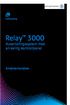 Posthantering Kuverteringsmaskin Relay 3000 Kuverteringssystem med en vanlig kontrollpanel Användarhandbok Svensk utgåva SV63140-SV Rev. B 31 augusti 2015 Information om FCC-uppfyllande Den här utrustningen
Posthantering Kuverteringsmaskin Relay 3000 Kuverteringssystem med en vanlig kontrollpanel Användarhandbok Svensk utgåva SV63140-SV Rev. B 31 augusti 2015 Information om FCC-uppfyllande Den här utrustningen
Posthantering Kuverteringsmaskin. Relay Kuverteringssystem. Användarhandbok
 Posthantering Kuverteringsmaskin Relay 2000 Kuverteringssystem Användarhandbok Svensk utgåva SV63139-SV Rev B 31 augusti, 2015 Information om FCC-uppfyllande Den här utrustningen har testats och befunnits
Posthantering Kuverteringsmaskin Relay 2000 Kuverteringssystem Användarhandbok Svensk utgåva SV63139-SV Rev B 31 augusti, 2015 Information om FCC-uppfyllande Den här utrustningen har testats och befunnits
Posthantering Kuverteringsmaskin. Relay. Kuverteringssystem. Snabbguide. Svensk utgåva SV63177-SV Rev. B 1 februari 2016
 Posthantering Kuverteringsmaskin Relay 1000 Kuverteringssystem Snabbguide Svensk utgåva SV63177-SV Rev. B 1 februari 2016 FCC-uppfyllande Den här utrustningen har testats och befunnits uppfylla gränsvärdena
Posthantering Kuverteringsmaskin Relay 1000 Kuverteringssystem Snabbguide Svensk utgåva SV63177-SV Rev. B 1 februari 2016 FCC-uppfyllande Den här utrustningen har testats och befunnits uppfylla gränsvärdena
Relay 1000 Kuverteringssystem
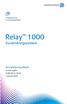 Posthantering Kuverteringsmaskin Relay 1000 Kuverteringssystem Användarhandbok Svensk utgåva SV63176-SV RevB 1 februari 2016 Information om FCC-uppfyllande Den här utrustningen har testats och befunnits
Posthantering Kuverteringsmaskin Relay 1000 Kuverteringssystem Användarhandbok Svensk utgåva SV63176-SV RevB 1 februari 2016 Information om FCC-uppfyllande Den här utrustningen har testats och befunnits
Läs detta innan du packar upp din utrustning. Fortsätt läsa. Bra, nu kan vi snabbt installera din nya skrivare
 SendKit Skrivare Installationsanvisning 1E42 Läs detta innan du packar upp din utrustning Svensk version Fortsätt läsa Bra, nu kan vi snabbt installera din nya skrivare Börja med att packa upp kartongen
SendKit Skrivare Installationsanvisning 1E42 Läs detta innan du packar upp din utrustning Svensk version Fortsätt läsa Bra, nu kan vi snabbt installera din nya skrivare Börja med att packa upp kartongen
LASERJET ENTERPRISE 500 COLOR MFP. Lathund M575
 LASERJET ENTERPRISE 500 COLOR MFP Lathund M575 Skriva ut en lagrad utskrift Skriv ut ett jobb som har lagrats i produktens minne på följande sätt. 1. Bläddra till och tryck på Hämta från enhetsminne på
LASERJET ENTERPRISE 500 COLOR MFP Lathund M575 Skriva ut en lagrad utskrift Skriv ut ett jobb som har lagrats i produktens minne på följande sätt. 1. Bläddra till och tryck på Hämta från enhetsminne på
Förpackningens innehåll. Ordlista. Powerline Adapter
 Powerline Adapter OBS! Utsätt inte Powerline Adapter för extrema temperaturer. Placera inte enheten i direkt solljus eller i närheten av värmeelement. Använd inte Powerline Adapter i extremt fuktiga eller
Powerline Adapter OBS! Utsätt inte Powerline Adapter för extrema temperaturer. Placera inte enheten i direkt solljus eller i närheten av värmeelement. Använd inte Powerline Adapter i extremt fuktiga eller
Pekdon och tangentbord Användarhandbok
 Pekdon och tangentbord Användarhandbok Copyright 2009 Hewlett-Packard Development Company, L.P. Informationen i detta dokument kan komma att bli inaktuell utan föregående meddelande. De enda garantier
Pekdon och tangentbord Användarhandbok Copyright 2009 Hewlett-Packard Development Company, L.P. Informationen i detta dokument kan komma att bli inaktuell utan föregående meddelande. De enda garantier
Kom igång med. Windows 8. www.datautb.se DATAUTB MORIN AB
 Kom igång med Windows 8 www.datautb.se DATAUTB MORIN AB Innehållsförteckning Grunderna i Windows.... 1 Miljön i Windows 8... 2 Startskärmen... 2 Zooma... 2 Snabbknappar... 3 Sök... 4 Dela... 4 Start...
Kom igång med Windows 8 www.datautb.se DATAUTB MORIN AB Innehållsförteckning Grunderna i Windows.... 1 Miljön i Windows 8... 2 Startskärmen... 2 Zooma... 2 Snabbknappar... 3 Sök... 4 Dela... 4 Start...
LASERJET ENTERPRISE COLOR FLOW MFP. Lathund M575
 LASERJET ENTERPRISE COLOR FLOW MFP Lathund M575 Skriva ut en lagrad utskrift Skriv ut ett jobb som har lagrats i produktens minne på följande sätt. 1. Bläddra till och tryck på Hämta från enhetsminne på
LASERJET ENTERPRISE COLOR FLOW MFP Lathund M575 Skriva ut en lagrad utskrift Skriv ut ett jobb som har lagrats i produktens minne på följande sätt. 1. Bläddra till och tryck på Hämta från enhetsminne på
7 USB-port Sätta i en USB-flashenhet i skrivaren. Obs! Endast USB-porten på framsidan stödjer flashminnen. Förstå färgerna på indikatorlampan och
 Snabbguide Lär dig mer om skrivaren Använda skrivarens kontrollpanel Använd För att 7 USB-port Sätta i en USB-flashenhet i skrivaren. Obs! Endast USB-porten på framsidan stödjer flashminnen. Förstå färgerna
Snabbguide Lär dig mer om skrivaren Använda skrivarens kontrollpanel Använd För att 7 USB-port Sätta i en USB-flashenhet i skrivaren. Obs! Endast USB-porten på framsidan stödjer flashminnen. Förstå färgerna
Användarsäkerhet. Elektrisk säkerhet. Phaser 5500 Laserskrivare
 Användarsäkerhet Skrivaren och de rekommenderade förbrukningsartiklarna har utformats och testats för att uppfylla strikta säkerhetskrav. Genom att uppmärksamma följande instruktioner ser du till att skrivaren
Användarsäkerhet Skrivaren och de rekommenderade förbrukningsartiklarna har utformats och testats för att uppfylla strikta säkerhetskrav. Genom att uppmärksamma följande instruktioner ser du till att skrivaren
Anslut till fjärr-whiteboard
 Anslut till fjärr-whiteboard RICOH Interactive Whiteboard Client for ipad Introduktionsguide Läs den här guiden noggrant innan du använder produkten och förvara den nära till hands för att kunna återgå
Anslut till fjärr-whiteboard RICOH Interactive Whiteboard Client for ipad Introduktionsguide Läs den här guiden noggrant innan du använder produkten och förvara den nära till hands för att kunna återgå
Produktmeddelande. Copyright 2013 Hewlett-Packard Development Company, L.P. Villkor för programvaran
 Starta här Copyright 2013 Hewlett-Packard Development Company, L.P. Windows är ett registrerat varumärke som tillhör Microsoft Corporation i USA. Informationen i detta dokument kan komma att bli inaktuell
Starta här Copyright 2013 Hewlett-Packard Development Company, L.P. Windows är ett registrerat varumärke som tillhör Microsoft Corporation i USA. Informationen i detta dokument kan komma att bli inaktuell
www.neopost.se MODELLER SPECIFIKATIONER
 ANVÄNDArvänlig ENKLARE ÄN EN KOPIERINGSMASKIN MODULUPPBYGGD ANPASSAS enkelt EFTER DIN VERKSAMHET HÖG PRODUKTIVITET OCH EFFEKTIVITET LÅG LJUDNIVÅ PASSAR ALLA MILJÖER kräver INGA FÖRKUNSKAPER OMR-LÄSNING
ANVÄNDArvänlig ENKLARE ÄN EN KOPIERINGSMASKIN MODULUPPBYGGD ANPASSAS enkelt EFTER DIN VERKSAMHET HÖG PRODUKTIVITET OCH EFFEKTIVITET LÅG LJUDNIVÅ PASSAR ALLA MILJÖER kräver INGA FÖRKUNSKAPER OMR-LÄSNING
Installation. Netgear 802.11ac trådlös kopplingspunkt WAC120. Förpackningens innehåll. NETGEAR, Inc. 350 East Plumeria Drive San Jose, CA 95134 USA
 Varumärken NETGEAR, NETGEAR-logotypen och Connect with Innovation är varumärken och/eller registrerade varumärken som tillhör NETGEAR, Inc. och/eller dess dotterbolag i USA och/eller andra länder. Informationen
Varumärken NETGEAR, NETGEAR-logotypen och Connect with Innovation är varumärken och/eller registrerade varumärken som tillhör NETGEAR, Inc. och/eller dess dotterbolag i USA och/eller andra länder. Informationen
LASERJET ENTERPRISE MFP. Lathund
 LASERJET ENTERPRISE MFP Lathund M725dn M725f M725z M725z+ Skriva ut en lagrad utskrift Skriv ut ett jobb som har lagrats i produktens minne på följande sätt. 1. Bläddra till och tryck på Hämta från enhetsminne
LASERJET ENTERPRISE MFP Lathund M725dn M725f M725z M725z+ Skriva ut en lagrad utskrift Skriv ut ett jobb som har lagrats i produktens minne på följande sätt. 1. Bläddra till och tryck på Hämta från enhetsminne
Pekdon och tangentbord Användarhandbok
 Pekdon och tangentbord Användarhandbok Copyright 2009 Hewlett-Packard Development Company, L.P. Informationen i detta dokument kan komma att bli inaktuell utan föregående meddelande. De enda garantier
Pekdon och tangentbord Användarhandbok Copyright 2009 Hewlett-Packard Development Company, L.P. Informationen i detta dokument kan komma att bli inaktuell utan föregående meddelande. De enda garantier
Elektronisk timer. Ställa in aktuell tid. Inställning av vinter-/sommartid. Använda klockan tillsammans med ugnen. Ställa in tillagningstiden
 Elektronisk timer SE 1 aktuell tid/normalläge (manuellt) 2 minus (-) 3 plus (+) När apparaten har anslutits till elnätet visas siffrorna 0 00 i displayen. Tryck på knapp 1. Du ställer in aktuell tid genom
Elektronisk timer SE 1 aktuell tid/normalläge (manuellt) 2 minus (-) 3 plus (+) När apparaten har anslutits till elnätet visas siffrorna 0 00 i displayen. Tryck på knapp 1. Du ställer in aktuell tid genom
Anslut till fjärr-whiteboard
 RICOH Interactive Whiteboard Client for Windows Introduktionsguide Läs den här guiden noggrant innan du använder produkten och förvara den nära till hands för att kunna återgå till den senare. HELA INNEHÅLLET
RICOH Interactive Whiteboard Client for Windows Introduktionsguide Läs den här guiden noggrant innan du använder produkten och förvara den nära till hands för att kunna återgå till den senare. HELA INNEHÅLLET
Copyright 2017 HP Development Company, L.P.
 Användarhandbok Copyright 2017 HP Development Company, L.P. Informationen häri kan ändras utan föregående meddelande. De enda garantier som gäller för HP:s produkter och tjänster är de som anges i de uttryckliga
Användarhandbok Copyright 2017 HP Development Company, L.P. Informationen häri kan ändras utan föregående meddelande. De enda garantier som gäller för HP:s produkter och tjänster är de som anges i de uttryckliga
Grundläggande utskrift
 Grundläggande utskrift Det här avsnittet omfattar: "Fylla på papper i fack 1 (flerfunktionsfack) för enkelsidig utskrift" på sida 2-9 "Fylla på papper i fack 2 5 för enkelsidig utskrift" på sida 2-13 "Fylla
Grundläggande utskrift Det här avsnittet omfattar: "Fylla på papper i fack 1 (flerfunktionsfack) för enkelsidig utskrift" på sida 2-9 "Fylla på papper i fack 2 5 för enkelsidig utskrift" på sida 2-13 "Fylla
Användarsäkerhet. Elektrisk säkerhet. Phaser 4500 laserskrivare
 Användarsäkerhet Skrivaren och de rekommenderade förbrukningsartiklarna har utformats och testats för att uppfylla strikta säkerhetskrav. Genom att uppmärksamma följande instruktioner ser du till att skrivaren
Användarsäkerhet Skrivaren och de rekommenderade förbrukningsartiklarna har utformats och testats för att uppfylla strikta säkerhetskrav. Genom att uppmärksamma följande instruktioner ser du till att skrivaren
Xerox ColorQube 9301 / 9302 / 9303 Kontrollpanel
 Xerox ColorQube 90 / 90 / 90 Kontrollpanel De tillgängliga tjänsterna kan variera beroende på skrivarinstallationen. Mer information om tjänster och inställningar finns i Användarhandbok.? Menyer GHI PRS
Xerox ColorQube 90 / 90 / 90 Kontrollpanel De tillgängliga tjänsterna kan variera beroende på skrivarinstallationen. Mer information om tjänster och inställningar finns i Användarhandbok.? Menyer GHI PRS
Capture Pro Software. Komma igång. A-61640_sv
 Capture Pro Software Komma igång A-61640_sv Komma igång med Kodak Capture Pro Software och Capture Pro Limited Edition Installera programvaran: Kodak Capture Pro Software och Network Edition... 1 Installera
Capture Pro Software Komma igång A-61640_sv Komma igång med Kodak Capture Pro Software och Capture Pro Limited Edition Installera programvaran: Kodak Capture Pro Software och Network Edition... 1 Installera
Börja här. Justera bläckpatronerna utan en dator. Svenska
 Börja här Justera bläckpatronerna utan en dator Se till att du har följt instruktionerna på sidan Inställningar så att maskinvaran är installerad. Fortsätt med följande steg för att optimera utskriftskvaliteten.
Börja här Justera bläckpatronerna utan en dator Se till att du har följt instruktionerna på sidan Inställningar så att maskinvaran är installerad. Fortsätt med följande steg för att optimera utskriftskvaliteten.
Om instruktionen... 3. Varning... 3. 1. Introduktion... 3. 1.1 Standardfunktioner... 3. 1.2 Specifikationer... 4. 1.3 Display... 4
 P1 Manual Innehåll Om instruktionen... 3 Varning... 3 1. Introduktion... 3 1.1 Standardfunktioner... 3 1.2 Specifikationer... 4 1.3 Display... 4 1.4 Tangentbord... 5 1.5 Batteri... 6 1.6 Felmeddelande...
P1 Manual Innehåll Om instruktionen... 3 Varning... 3 1. Introduktion... 3 1.1 Standardfunktioner... 3 1.2 Specifikationer... 4 1.3 Display... 4 1.4 Tangentbord... 5 1.5 Batteri... 6 1.6 Felmeddelande...
Styrplatta och tangentbord
 Styrplatta och tangentbord Användarhandbok Copyright 2007 Hewlett-Packard Development Company, L.P. Windows är ett USA-registrerat varumärke som tillhör Microsoft Corporation. Informationen häri kan ändras
Styrplatta och tangentbord Användarhandbok Copyright 2007 Hewlett-Packard Development Company, L.P. Windows är ett USA-registrerat varumärke som tillhör Microsoft Corporation. Informationen häri kan ändras
LASERJET PRO 500 COLOR MFP. Lathund M570
 LASERJET PRO 500 COLOR MFP Lathund M570 Använd direkt USB-utskrift 1. Anslut USB-flashenheten till USB-porten på produktens framsida. 2. Menyn USB-minne öppnas. Bläddra genom alternativen med hjälp av
LASERJET PRO 500 COLOR MFP Lathund M570 Använd direkt USB-utskrift 1. Anslut USB-flashenheten till USB-porten på produktens framsida. 2. Menyn USB-minne öppnas. Bläddra genom alternativen med hjälp av
Windows 8.1, hur gör jag?
 2014 Windows 8.1, hur gör jag? Tor Stenberg Piteå Kommun 2014-03-28 1 av 13 Innehåll Hur jobbar jag med Windows 8.1... 2 Logga in... 2 Skrivbordet och programportal... 2 Logga ut och stänga datorn... 3
2014 Windows 8.1, hur gör jag? Tor Stenberg Piteå Kommun 2014-03-28 1 av 13 Innehåll Hur jobbar jag med Windows 8.1... 2 Logga in... 2 Skrivbordet och programportal... 2 Logga ut och stänga datorn... 3
Handbok för WiFi-inställningar
 Handbok för WiFi-inställningar uu Inledning Det finns två lägen för trådlöst nätverk: infrastrukturläget för att ansluta via en åtkomstpunkt och adhoc-läget för att upprätta en direktanslutning till en
Handbok för WiFi-inställningar uu Inledning Det finns två lägen för trådlöst nätverk: infrastrukturläget för att ansluta via en åtkomstpunkt och adhoc-läget för att upprätta en direktanslutning till en
Xerox WorkCentre 7220 / 7225 Kontrollpanel
 Xerox WorkCentre 70 / 7 Kontrollpanel De tillgängliga tjänsterna kan variera beroende på skrivarinstallationen. Mer information om tjänster och inställningar finns i Användarhandbok. ABC DEF Menyer GHI
Xerox WorkCentre 70 / 7 Kontrollpanel De tillgängliga tjänsterna kan variera beroende på skrivarinstallationen. Mer information om tjänster och inställningar finns i Användarhandbok. ABC DEF Menyer GHI
Användarhandbok för dataöverföring mellan kameror
 Canon digitalkamera Användarhandbok för dataöverföring mellan kameror Innehåll Inledning....................................... 1 Överföra bilder via en trådlös anslutning............. 2 Registrera kameranamnet....................................
Canon digitalkamera Användarhandbok för dataöverföring mellan kameror Innehåll Inledning....................................... 1 Överföra bilder via en trådlös anslutning............. 2 Registrera kameranamnet....................................
Användarhan dbok. Areaberäknare INNEHÅLLSFÖRTECKNING TOC. Handbok versionsnr. SV 2-1 Programvara versionsnr. 3.0 Kongskilde
 Användarhan dbok Areaberäknare Handbok versionsnr. SV 2-1 Programvara versionsnr. 3.0 Kongskilde INNEHÅLLSÖRTECKNING TOC 1. Översikt av areaberäkningsfunktion Areaberäknaren innehåller både en partiell
Användarhan dbok Areaberäknare Handbok versionsnr. SV 2-1 Programvara versionsnr. 3.0 Kongskilde INNEHÅLLSÖRTECKNING TOC 1. Översikt av areaberäkningsfunktion Areaberäknaren innehåller både en partiell
Ladibug Bildbehandlingsprogram Bruksanvisning
 Ladibug Bildbehandlingsprogram Bruksanvisning Innehåll 1. Introduktion... 2 2. Systemkrav... 2 3. Installera Ladibug... 3 4. Anslutning... 6 5. Börja använda Ladibug... 7 6. Drift... 8 6.1 Huvudmeny...
Ladibug Bildbehandlingsprogram Bruksanvisning Innehåll 1. Introduktion... 2 2. Systemkrav... 2 3. Installera Ladibug... 3 4. Anslutning... 6 5. Börja använda Ladibug... 7 6. Drift... 8 6.1 Huvudmeny...
Förpackningens innehåll. Ordlista. Powerline Adapter
 Powerline Adapter OBS! Utsätt inte Powerline Adapter för extrema temperaturer. Placera inte enheten i direkt solljus eller i närheten av värmeelement. Använd inte Powerline Adapter i extremt fuktiga eller
Powerline Adapter OBS! Utsätt inte Powerline Adapter för extrema temperaturer. Placera inte enheten i direkt solljus eller i närheten av värmeelement. Använd inte Powerline Adapter i extremt fuktiga eller
Nokia C110/C111 nätverkskort för trådlöst LAN. Installationshandbok
 Nokia C110/C111 nätverkskort för trådlöst LAN Installationshandbok KONFORMITETSDEKLARATION Vi, NOKIA MOBILE PHONES Ltd, tillkännager under vårt ensamma ansvar att produkterna DTN-10 och DTN-11 uppfyller
Nokia C110/C111 nätverkskort för trådlöst LAN Installationshandbok KONFORMITETSDEKLARATION Vi, NOKIA MOBILE PHONES Ltd, tillkännager under vårt ensamma ansvar att produkterna DTN-10 och DTN-11 uppfyller
E-BOT del 2 20150120
 E-BOT del 2 20150120 2 Innehållsförteckning 7 Avancerade funktioner... 4 7.1 Inställningar för färglägen... 4 7.1.1 Ställa in färglägena... 4 8 Inställningar... 6 8.1 Använda hörlurar... 6 8.2 Återställning...
E-BOT del 2 20150120 2 Innehållsförteckning 7 Avancerade funktioner... 4 7.1 Inställningar för färglägen... 4 7.1.1 Ställa in färglägena... 4 8 Inställningar... 6 8.1 Använda hörlurar... 6 8.2 Återställning...
Reviderad text indikeras med ett ändringsstreck i marginalen. Användning av streckkodsläsaren för inläsning av data (klinisk användning)
 BacT/ALERT 3D Version B.40 Kundmeddelande biomérieux och den blå logotypen och BacT/ALERT är patentsökta och/eller registrerade varumärken som används och tillhör biomérieux i USA och andra länder. 2012
BacT/ALERT 3D Version B.40 Kundmeddelande biomérieux och den blå logotypen och BacT/ALERT är patentsökta och/eller registrerade varumärken som används och tillhör biomérieux i USA och andra länder. 2012
HP:s minifjärrkontroll (endast vissa modeller) Användarhandbok
 HP:s minifjärrkontroll (endast vissa modeller) Användarhandbok Copyright 2008 Hewlett-Packard Development Company, L.P. Windows och Windows Vista är registrerade varumärken som tillhör Microsoft Corporation
HP:s minifjärrkontroll (endast vissa modeller) Användarhandbok Copyright 2008 Hewlett-Packard Development Company, L.P. Windows och Windows Vista är registrerade varumärken som tillhör Microsoft Corporation
Uppdatering av läsplatta och mötesapp
 1 (18) Datum 2014-03-18 Systemförvaltning W3D3 och meetings Instruktion Uppdatering av läsplatta och mötesapp Den här instruktionen visar hur du gör för att uppdatera din läsplatta. Uppdateringen är viktig
1 (18) Datum 2014-03-18 Systemförvaltning W3D3 och meetings Instruktion Uppdatering av läsplatta och mötesapp Den här instruktionen visar hur du gör för att uppdatera din läsplatta. Uppdateringen är viktig
Användarsäkerhet. Elektrisk säkerhet. Phaser 7750 färglaserskrivare
 Användarsäkerhet Skrivaren och de rekommenderade förbrukningsartiklarna har utformats och testats för att uppfylla strikta säkerhetskrav. Genom att uppmärksamma följande instruktioner ser du till att skrivaren
Användarsäkerhet Skrivaren och de rekommenderade förbrukningsartiklarna har utformats och testats för att uppfylla strikta säkerhetskrav. Genom att uppmärksamma följande instruktioner ser du till att skrivaren
Prestige 660M. Snabbinstallation. Version 1.0
 Prestige 660M Snabbinstallation Version 1.0 1 Det här dokumentet hjälper dig att installera och använda din Prestige 660M. Observera att denna installationsguide endast beskriver installation av modemet
Prestige 660M Snabbinstallation Version 1.0 1 Det här dokumentet hjälper dig att installera och använda din Prestige 660M. Observera att denna installationsguide endast beskriver installation av modemet
Horisontellt uppsamlingsband
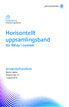 Posthantering Kuverteringsmaskin Horisontellt uppsamlingsband för Relay TM -system Användarhandbok Svensk utgåva 1 augusti 2015 Obs! Den här utrustningen har testats och befunnits uppfylla gränsvärdena
Posthantering Kuverteringsmaskin Horisontellt uppsamlingsband för Relay TM -system Användarhandbok Svensk utgåva 1 augusti 2015 Obs! Den här utrustningen har testats och befunnits uppfylla gränsvärdena
Kopiera. WorkCentre C2424-kopiator/skrivare
 Kopiera Det här kapitlet innehåller: "Vanlig kopiering" på sida 3-2 "Justera kopieringsalternativ" på sida 3-3 "Grundinställningar" på sida 3-4 "Bildjusteringar" på sida 3-8 "Justeringar för bildplacering"
Kopiera Det här kapitlet innehåller: "Vanlig kopiering" på sida 3-2 "Justera kopieringsalternativ" på sida 3-3 "Grundinställningar" på sida 3-4 "Bildjusteringar" på sida 3-8 "Justeringar för bildplacering"
Bruksanvisning Handbok för uppdatering av firmware
 Bruksanvisning Handbok för uppdatering av firmware Läs avsnittet Säkerhetsinformation i handboken "Läs detta först" innan du använder maskinen, för säker och korrekt användning. INNEHÅLL 1. Handbok för
Bruksanvisning Handbok för uppdatering av firmware Läs avsnittet Säkerhetsinformation i handboken "Läs detta först" innan du använder maskinen, för säker och korrekt användning. INNEHÅLL 1. Handbok för
Styrplatta och tangentbord
 Styrplatta och tangentbord Dokumentartikelnummer: 430406-101 Januari 2007 I den här handboken beskrivs styrplattan och tangentbordet på datorn. Innehåll 1 Styrplatta Identifiera styrplattan............................
Styrplatta och tangentbord Dokumentartikelnummer: 430406-101 Januari 2007 I den här handboken beskrivs styrplattan och tangentbordet på datorn. Innehåll 1 Styrplatta Identifiera styrplattan............................
Innehållsförteckning. L3044_MobilWiFi_Manual_110x90.indd 1 2013-03-27 14
 Innehållsförteckning Välkommen... 2 Lär känna din mobila WiFi... 3 Informationsikoner... 4 Förberedelser... 5-6 Logga in på enhetens administrationssida...7 Anslut till internet via mobilt nätverk - 4G
Innehållsförteckning Välkommen... 2 Lär känna din mobila WiFi... 3 Informationsikoner... 4 Förberedelser... 5-6 Logga in på enhetens administrationssida...7 Anslut till internet via mobilt nätverk - 4G
Pappersstopp. Phaser 4400 laserskrivare
 Phaser 4400 laserskrivare Förutom information om pappersstopp och vad som orsakar pappersstopp innehåller det här avsnittet instruktioner för att åtgärda följande typer av stopp: Stopp orsakat av pappersstorlek
Phaser 4400 laserskrivare Förutom information om pappersstopp och vad som orsakar pappersstopp innehåller det här avsnittet instruktioner för att åtgärda följande typer av stopp: Stopp orsakat av pappersstorlek
Welch Allyn Connex Spot Monitor Snabbreferenskort
 Welch Allyn Connex Spot Monitor Snabbreferenskort Innehållsförteckning Strömbrytare...2 Stänga av...2 Logga in och välja en profil...2 Batteristatus...2 Ändra profil...2 Starta/Stoppa blodtryck...2 Starta
Welch Allyn Connex Spot Monitor Snabbreferenskort Innehållsförteckning Strömbrytare...2 Stänga av...2 Logga in och välja en profil...2 Batteristatus...2 Ändra profil...2 Starta/Stoppa blodtryck...2 Starta
Universal/Djurvåg TCS
 lb oz kg Universal/Djurvåg TCS INNEHÅLL 1.0 FÖRSIKTIGHETSÅTGÄRDER OCH FÖRBEREDELSER 2.0 TANGENTBORD OCH DISPLAY 3.0 HANDHAVANDE 4.0 ANVÄNDARINSTÄLLNINGAR 5.0 FELMEDDELANDEN OCH SPECIFIKATION 6.0 MONTERINGSANVISNINGAR
lb oz kg Universal/Djurvåg TCS INNEHÅLL 1.0 FÖRSIKTIGHETSÅTGÄRDER OCH FÖRBEREDELSER 2.0 TANGENTBORD OCH DISPLAY 3.0 HANDHAVANDE 4.0 ANVÄNDARINSTÄLLNINGAR 5.0 FELMEDDELANDEN OCH SPECIFIKATION 6.0 MONTERINGSANVISNINGAR
Användarhandbok. Nero BackItUp. Ahead Software AG
 Användarhandbok Nero BackItUp Ahead Software AG Information om copyright och varumärken Användarhandboken till Nero BackItUp och innehållet i den är skyddat av copyright och tillhör Ahead Software. Alla
Användarhandbok Nero BackItUp Ahead Software AG Information om copyright och varumärken Användarhandboken till Nero BackItUp och innehållet i den är skyddat av copyright och tillhör Ahead Software. Alla
Felsökningsguide för Asgari-kameror
 Felsökningsguide för Asgari-kameror Välkommen till vår felsökningsguide! Här finner du lösningar på de vanligaste problemen som kan uppstå på vissa datorer och enheter. Om du fortfarande behöver mer hjälp
Felsökningsguide för Asgari-kameror Välkommen till vår felsökningsguide! Här finner du lösningar på de vanligaste problemen som kan uppstå på vissa datorer och enheter. Om du fortfarande behöver mer hjälp
Introduktionsguide. for. Lösenord. Återställ lösenord. Hjälp (Help) Automatisk inloggning
 for Introduktionsguide Läs den här guiden noggrant innan du använder produkten och förvara den nära till hands för att kunna återgå till den senare. HELA INNEHÅLLET ÄR TILLÅTET ENLIGT GÄLLANDE LAGSTIFTNING:
for Introduktionsguide Läs den här guiden noggrant innan du använder produkten och förvara den nära till hands för att kunna återgå till den senare. HELA INNEHÅLLET ÄR TILLÅTET ENLIGT GÄLLANDE LAGSTIFTNING:
Utseende. 1.Lins 2.Inspelningsknapp 3.Fotograferingsknapp _ SWE 01
 Utseende 3 2 1 1.Lins 2.Inspelningsknapp 3.Fotograferingsknapp SWE 01 13 4.Micro-USB-port 10 12 11 6 7 8 9 4 5 5.Batteriströmknapp 6.Sida upp-knapp 7.Strömknapp 8.OK-knapp 9.Sida ner-knapp 10.LCD 11.Ljus
Utseende 3 2 1 1.Lins 2.Inspelningsknapp 3.Fotograferingsknapp SWE 01 13 4.Micro-USB-port 10 12 11 6 7 8 9 4 5 5.Batteriströmknapp 6.Sida upp-knapp 7.Strömknapp 8.OK-knapp 9.Sida ner-knapp 10.LCD 11.Ljus
Din manual HP G6031EM
 Du kan läsa rekommendationerna i instruktionsboken, den tekniska specifikationen eller installationsanvisningarna för HP G6031EM. Du hittar svar på alla dina frågor i HP G6031EM instruktionsbok (information,
Du kan läsa rekommendationerna i instruktionsboken, den tekniska specifikationen eller installationsanvisningarna för HP G6031EM. Du hittar svar på alla dina frågor i HP G6031EM instruktionsbok (information,
Handbok för installation av programvara
 Handbok för installation av programvara Denna handbok beskriver hur du installerar programvaran via en USB- eller nätverksanslutning. Nätverksanslutning är inte tillgängligt för modellerna SP 200/200S/203S/203SF/204SF
Handbok för installation av programvara Denna handbok beskriver hur du installerar programvaran via en USB- eller nätverksanslutning. Nätverksanslutning är inte tillgängligt för modellerna SP 200/200S/203S/203SF/204SF
Xerox WorkCentre 5845 / 5855 / 5865 / 5875 / 5890 Kontrollpanel
 8 / 8 / 86 / 87 / 890 Kontrollpanel De tillgängliga tjänsterna kan variera beroende på skrivarinstallationen. Mer information om tjänster och inställningar finns i Användarhandbok. ABC DEF Menyer GHI PQRS
8 / 8 / 86 / 87 / 890 Kontrollpanel De tillgängliga tjänsterna kan variera beroende på skrivarinstallationen. Mer information om tjänster och inställningar finns i Användarhandbok. ABC DEF Menyer GHI PQRS
Skrivarinställningar. Visa strömsparläget. Välja utmatningsalternativ. Phaser 5500 Laserskrivare
 Skrivarinställningar Det här avsnittet omfattar: "Visa strömsparläget" på sida 1-13 "Välja utmatningsalternativ" på sida 1-13 "Spärra inställningarna på frontpanelen" på sida 1-14 "Visa startsidan" på
Skrivarinställningar Det här avsnittet omfattar: "Visa strömsparläget" på sida 1-13 "Välja utmatningsalternativ" på sida 1-13 "Spärra inställningarna på frontpanelen" på sida 1-14 "Visa startsidan" på
Snabbstartsguide. Mobil WiFi ZTE MF910
 TA 82 145 03-13 Snabbstartsguide Mobil WiFi ZTE MF910 Innehållsförteckning Välkommen...2 Lär känna din mobila WiFi...3 Informationsikoner...4 Förberedelser... 5-6 Logga in på enhetens administrationssida...7
TA 82 145 03-13 Snabbstartsguide Mobil WiFi ZTE MF910 Innehållsförteckning Välkommen...2 Lär känna din mobila WiFi...3 Informationsikoner...4 Förberedelser... 5-6 Logga in på enhetens administrationssida...7
Dator i BC2.5-serien. BRUKSANVISNING Reebok-BC2.5-2110719
 SV Dator i BC2.5-serien BRUKSANVISNING Reebok-BC2.5-2110719 Funktioner och egenskaper: 1. START: Efter att ha tryckt på knappen Enter, kommer 0:00 att börja blinka. Då kan du ställa in tiden med knapparna
SV Dator i BC2.5-serien BRUKSANVISNING Reebok-BC2.5-2110719 Funktioner och egenskaper: 1. START: Efter att ha tryckt på knappen Enter, kommer 0:00 att börja blinka. Då kan du ställa in tiden med knapparna
Memeo Instant Backup Snabbguide. Steg 1: Skapa ett gratis Memeo-konto. Steg 2: Anslut din lagringsenhet till datorn
 Inledning Memeo Instant Backup är en enkel lösning för säkerhetskopiering i en komplicerad digital värld. Dina värdefulla filer på din C-enhet säkerhetskopieras automatiskt och kontinuerligt av Memeo Instant
Inledning Memeo Instant Backup är en enkel lösning för säkerhetskopiering i en komplicerad digital värld. Dina värdefulla filer på din C-enhet säkerhetskopieras automatiskt och kontinuerligt av Memeo Instant
Xerox WorkCentre 3655 Flerfunktionsskrivare Kontrollpanel
 Kontrollpanel De tillgängliga tjänsterna kan variera beroende på skrivarinstallationen. Mer information om tjänster och inställningar finns i Användarhandbok. 3 4 5 Pekskärm Menyer 6 6 Alfanumerisk knappsats
Kontrollpanel De tillgängliga tjänsterna kan variera beroende på skrivarinstallationen. Mer information om tjänster och inställningar finns i Användarhandbok. 3 4 5 Pekskärm Menyer 6 6 Alfanumerisk knappsats
Skrivare i HP LaserJet P2050 Series Handbok för papper och utskriftsmaterial
 Skrivare i HP LaserJet P2050 Series Handbok för papper och utskriftsmaterial Copyright och licensavtal 2008 Copyright Hewlett-Packard Development Company, L.P. Det är förbjudet att reproducera, ändra eller
Skrivare i HP LaserJet P2050 Series Handbok för papper och utskriftsmaterial Copyright och licensavtal 2008 Copyright Hewlett-Packard Development Company, L.P. Det är förbjudet att reproducera, ändra eller
Pappersstopp. Phaser 5500 Laserskrivare
 et här avsnittet omfattar: "Stopp vid " på sida 4-4 "Stopp vid " på sida 4-5 "Stopp vid och " på sida 4-8 "Stopp vid " på sida 4-12 "Stopp vid " på sida 4-14 "Stopp vid och " på sida 4-15 "Stopp vid "
et här avsnittet omfattar: "Stopp vid " på sida 4-4 "Stopp vid " på sida 4-5 "Stopp vid och " på sida 4-8 "Stopp vid " på sida 4-12 "Stopp vid " på sida 4-14 "Stopp vid och " på sida 4-15 "Stopp vid "
Safari ios 11 ipad/iphone
 Safari ios 11 / ios kan uppdateras för från 5 S, från mini 2, femte gen. samt ipod touch från sjätte gen. Från Apples Användarhandbok oktober 2017 http://help.apple.com/ipad/11 respektive http://help.apple.com/iphone/11.
Safari ios 11 / ios kan uppdateras för från 5 S, från mini 2, femte gen. samt ipod touch från sjätte gen. Från Apples Användarhandbok oktober 2017 http://help.apple.com/ipad/11 respektive http://help.apple.com/iphone/11.
Skrivarinställningar. Visa startsidan. Via skrivarens frontpanel. Phaser 7750 färglaserskrivare
 Skrivarinställningar Det här avsnittet omfattar: "Visa startsidan" på sidan 1-14 "Visa strömsparläget" på sidan 1-15 "Visa Intelligent Ready läget" på sidan 1-16 "Spärra inställningarna på frontpanelen"
Skrivarinställningar Det här avsnittet omfattar: "Visa startsidan" på sidan 1-14 "Visa strömsparläget" på sidan 1-15 "Visa Intelligent Ready läget" på sidan 1-16 "Spärra inställningarna på frontpanelen"
Enkel hantering även för en ovan användare. maximal produktivitet spar tid och kostnader. professionell, utför försändelser av högsta kvalitet
 Enkel hantering även för en ovan användare maximal produktivitet spar tid och kostnader professionell, utför försändelser av högsta kvalitet kostnadsbesparande i dag och i framtiden God åtkomlighet - ergonomisk
Enkel hantering även för en ovan användare maximal produktivitet spar tid och kostnader professionell, utför försändelser av högsta kvalitet kostnadsbesparande i dag och i framtiden God åtkomlighet - ergonomisk
Kontrollpanel. Xerox AltaLink C8030/C8035/C8045/C8055/C8070 Multifunktionsskrivare med färg
 Kontrollpanel De tillgängliga apparna kan variera beroende på skrivarinstallationen. Information om appar och funktioner finns i Användarhandbok. 5 9 8 7 6 0 5 6 7 8 9 0 Hem öppnar appens huvudskärm. Ström/aktivera
Kontrollpanel De tillgängliga apparna kan variera beroende på skrivarinstallationen. Information om appar och funktioner finns i Användarhandbok. 5 9 8 7 6 0 5 6 7 8 9 0 Hem öppnar appens huvudskärm. Ström/aktivera
Registrera lösenord, e-postadress och en kontakt
 Introduktionsguide Läs den här guiden noggrant innan du använder produkten och förvara den nära till hands för att kunna återgå till den senare. HELA INNEHÅLLET ÄR TILLÅTET ENLIGT GÄLLANDE LAGSTIFTNING:
Introduktionsguide Läs den här guiden noggrant innan du använder produkten och förvara den nära till hands för att kunna återgå till den senare. HELA INNEHÅLLET ÄR TILLÅTET ENLIGT GÄLLANDE LAGSTIFTNING:
Snabbguide DX-C200. Namn och placering. Använda kopiatorfunktionen. Använda skanner-funktionen. Använda faxfunktionen. Felsökning
 DX-C200 Snabbguide Namn och placering Använda kopiatorfunktionen Använda skanner-funktionen Använda faxfunktionen Felsökning Avlägsna papper som har fastnat Skrivarpatroner Denna handbok ska läsas noga
DX-C200 Snabbguide Namn och placering Använda kopiatorfunktionen Använda skanner-funktionen Använda faxfunktionen Felsökning Avlägsna papper som har fastnat Skrivarpatroner Denna handbok ska läsas noga
Lexmark C750. Versionsinformation. augusti 2001. www.lexmark.se
 Lexmark C750 Versionsinformation augusti 2001 www.lexmark.se 1 Rikta in bildöverföringsenheten För bästa utskriftskvalitet, se till att du riktar in bildöverföringsenheten när du har bytt ut den eller
Lexmark C750 Versionsinformation augusti 2001 www.lexmark.se 1 Rikta in bildöverföringsenheten För bästa utskriftskvalitet, se till att du riktar in bildöverföringsenheten när du har bytt ut den eller
X84-X85 Scan/Print/Copy
 X84-X85 Scan/Print/Copy Komma igång Juni 2002 www.lexmark.com Informationsmeddelande om överensstämmelse med Federal Communications Commission (FCC) Denna produkt överensstämmer med gränsvärdena för en
X84-X85 Scan/Print/Copy Komma igång Juni 2002 www.lexmark.com Informationsmeddelande om överensstämmelse med Federal Communications Commission (FCC) Denna produkt överensstämmer med gränsvärdena för en
SP-1101W/SP-2101W Quick Installation Guide
 SP-1101W/SP-2101W Quick Installation Guide 05-2014 / v1.0 1 I. Produktinformation I-1. Paketets innehåll I-2. Omkopplare smart kontakt Frontpanel Snabbinstallationsguide CD med snabbinstallationsgui den
SP-1101W/SP-2101W Quick Installation Guide 05-2014 / v1.0 1 I. Produktinformation I-1. Paketets innehåll I-2. Omkopplare smart kontakt Frontpanel Snabbinstallationsguide CD med snabbinstallationsgui den
HP:s mobilfjärrkontroll (endast vissa modeller) Användarhandbok
 HP:s mobilfjärrkontroll (endast vissa modeller) Användarhandbok Copyright 2008 Hewlett-Packard Development Company, L.P. Windows och Windows Vista är registrerade varumärken som tillhör Microsoft Corporation
HP:s mobilfjärrkontroll (endast vissa modeller) Användarhandbok Copyright 2008 Hewlett-Packard Development Company, L.P. Windows och Windows Vista är registrerade varumärken som tillhör Microsoft Corporation
Anslutnings guide (för COOLPIX)
 Anslutnings guide (för COOLPIX) I det här dokumentet beskrivs proceduren för att använda SnapBridge-appen (version 2.0) och upprätta en trådlös anslutning mellan en kamera som stöds och en smart enhet.
Anslutnings guide (för COOLPIX) I det här dokumentet beskrivs proceduren för att använda SnapBridge-appen (version 2.0) och upprätta en trådlös anslutning mellan en kamera som stöds och en smart enhet.
FOLKHÄLSAN SYD AB RESURSCENTRET/DATATEKET
 ipad Användartips FOLKHÄLSAN SYD AB RESURSCENTRET/DATATEKET 09 315 5312 Sammanställning: Johan Palmén I denna guide finns samlat en del information som kan hjälpa till vid ipadanvändning. Guiden är sammansatt
ipad Användartips FOLKHÄLSAN SYD AB RESURSCENTRET/DATATEKET 09 315 5312 Sammanställning: Johan Palmén I denna guide finns samlat en del information som kan hjälpa till vid ipadanvändning. Guiden är sammansatt
KARLSBORGS ENERGI AB INTERNET KABEL-TV INSTALLATIONSHANDBOK REV. 2011.01
 KARLSBORGS ENERGI AB INTERNET KABEL-TV INSTALLATIONSHANDBOK REV. 2011.01 Karlsborgs Energi AB 2 Innehåll 1. ANSLUT KABELMODEMET... 4 2. ANSLUT OCH KONFIGURERA DIN UTRUSTNING... 5 OM DU VILL ANVÄNDA DIN
KARLSBORGS ENERGI AB INTERNET KABEL-TV INSTALLATIONSHANDBOK REV. 2011.01 Karlsborgs Energi AB 2 Innehåll 1. ANSLUT KABELMODEMET... 4 2. ANSLUT OCH KONFIGURERA DIN UTRUSTNING... 5 OM DU VILL ANVÄNDA DIN
Handbok för installation av programvara
 Handbok för installation av programvara Denna handbok beskriver hur du installerar programvaran via en USB- eller nätverksanslutning. Nätverksanslutning är inte tillgängligt för modellerna SP 200/200S/203S/203SF/204SF
Handbok för installation av programvara Denna handbok beskriver hur du installerar programvaran via en USB- eller nätverksanslutning. Nätverksanslutning är inte tillgängligt för modellerna SP 200/200S/203S/203SF/204SF
Anslutnings guide (för D-SLR-kameror) Sv
 SB7J01(1B)/ 6MB4121B-01 Anslutnings guide (för D-SLR-kameror) Sv Innehållsförteckning Introduktion...2 Gränssnittet...2 Problem med att ansluta?...2 Mer om SnapBridge...2 Vad du behöver...3 Vad du kan
SB7J01(1B)/ 6MB4121B-01 Anslutnings guide (för D-SLR-kameror) Sv Innehållsförteckning Introduktion...2 Gränssnittet...2 Problem med att ansluta?...2 Mer om SnapBridge...2 Vad du behöver...3 Vad du kan
Informationen i detta dokument bygger på att mobiltelefonen har Android version 8 eller senare.
 Installationsmanual Android 8 Xone Android 1. Om dokumentet Denna manual beskriver installation och uppstart av appen (Phoniro Care), som är byggd på Phoniros nya plattform för mobilappar, kallad Xone.
Installationsmanual Android 8 Xone Android 1. Om dokumentet Denna manual beskriver installation och uppstart av appen (Phoniro Care), som är byggd på Phoniros nya plattform för mobilappar, kallad Xone.
WiFi-router N300 (N300R)
 Easy, Reliable & Secure Installationshandbok WiFi-router N300 (N300R) Varumärken Varumärkes- och produktnamn är varumärken eller registrerade varumärken som tillhör respektive ägare. Informationen kan
Easy, Reliable & Secure Installationshandbok WiFi-router N300 (N300R) Varumärken Varumärkes- och produktnamn är varumärken eller registrerade varumärken som tillhör respektive ägare. Informationen kan
4P G. Adapter för anslutning till trådlöst LAN <BRP069A42> Installationshandbok
 4P359542-2G Adapter för anslutning till trådlöst LAN Installationshandbok Adapter för anslutning till trådlöst LAN Tillbehör Kontrollera att följande tillbehör finns i din förpackning.
4P359542-2G Adapter för anslutning till trådlöst LAN Installationshandbok Adapter för anslutning till trådlöst LAN Tillbehör Kontrollera att följande tillbehör finns i din förpackning.
REV 3. Användarmanual
 REV 3 Användarmanual Allmänt Metic räknar pulser från ett hjul som snurrar i fas med det material som man drar igenom. Hjulet är kalibrerat för att visa mm i displayen. Hjulet räknar i båda riktningarna
REV 3 Användarmanual Allmänt Metic räknar pulser från ett hjul som snurrar i fas med det material som man drar igenom. Hjulet är kalibrerat för att visa mm i displayen. Hjulet räknar i båda riktningarna
DIN SURFPLATTA FÖR KONGRESSEN HUR MAN GÅR TILLVÄGA
 DIN SURFPLATTA FÖR KONGRESSEN HUR MAN GÅR TILLVÄGA Hur sätter jag på min surfplatta: Strömbrytaren är placerad på kanten av surfplattan, strömbrytaren känns igen på denna symbol skärmen tänds. Tryck och
DIN SURFPLATTA FÖR KONGRESSEN HUR MAN GÅR TILLVÄGA Hur sätter jag på min surfplatta: Strömbrytaren är placerad på kanten av surfplattan, strömbrytaren känns igen på denna symbol skärmen tänds. Tryck och
BRUKSANVISNING PFF-1010WHITE SVENSKA. Läs hela denna handbok noga innan produkten ansluts, används eller anpassas.
 BRUKSANVISNING PFF-1010WHITE www.denver-electronics.com Läs hela denna handbok noga innan produkten ansluts, används eller anpassas. SVENSKA 1 2 3 4 5 USB RESET DC 1. Ström Tryck för att slå på eller av
BRUKSANVISNING PFF-1010WHITE www.denver-electronics.com Läs hela denna handbok noga innan produkten ansluts, används eller anpassas. SVENSKA 1 2 3 4 5 USB RESET DC 1. Ström Tryck för att slå på eller av
Xerox ColorQube 8700 / 8900 Kontrollpanel
 Kontrollpanel De tillgängliga tjänsterna kan variera beroende på skrivarinstallationen. Mer information om tjänster och inställningar finns i Användarhandbok. 3 5 Öppna lock för bläckpåfyllning Menyer
Kontrollpanel De tillgängliga tjänsterna kan variera beroende på skrivarinstallationen. Mer information om tjänster och inställningar finns i Användarhandbok. 3 5 Öppna lock för bläckpåfyllning Menyer
Startboxen innehåller följande utrustning. Modem Nätverkskabel Strömadapter
 Manual Huawei B260a Startboxen innehåller följande utrustning Modem Nätverkskabel Strömadapter 2 3 Modem Huawei B260a Betydelsen av modemets lampor 1. 2. 3. 4. 5. 6. 7. 8. Anslutning för extern antenn
Manual Huawei B260a Startboxen innehåller följande utrustning Modem Nätverkskabel Strömadapter 2 3 Modem Huawei B260a Betydelsen av modemets lampor 1. 2. 3. 4. 5. 6. 7. 8. Anslutning för extern antenn
Komma igång med Kodak Capture Pro Software. Installera programvaran. Innan du börjar: Vad du behöver: Installationsprocedurer:
 Komma igång med Kodak Capture Pro Software Tanken med den här handboken är att ge tips om ett antal enkla procedurer som hjälper användaren att komma igång snabbt. Procedurerna visar hur man installerar
Komma igång med Kodak Capture Pro Software Tanken med den här handboken är att ge tips om ett antal enkla procedurer som hjälper användaren att komma igång snabbt. Procedurerna visar hur man installerar
Installationshandbok för Universal WiFi Range Extender WN3000RP. Utökad trådlös räckvidd Routerns räckvidd
 Installationshandbok för Universal WiFi Range Extender WN3000RP Utökad trådlös räckvidd Routerns räckvidd 2011 NETGEAR, Inc. Med ensamrätt. Ingen del av denna publikation får reproduceras, överföras, transkriberas,
Installationshandbok för Universal WiFi Range Extender WN3000RP Utökad trådlös räckvidd Routerns räckvidd 2011 NETGEAR, Inc. Med ensamrätt. Ingen del av denna publikation får reproduceras, överföras, transkriberas,
KARLSBORGS ENERGI AB ADSL INSTALLATIONSHANDBOK REV. 2010.05
 KARLSBORGS ENERGI AB ADSL INSTALLATIONSHANDBOK REV. 2010.05 Karlsborgs Energi AB 2 Innehåll 1. LOKALISERA FÖRSTA TELEFONJACKET... 4 2. ANSLUT DITT MODEM... 4 3. ANSLUT OCH KONFIGURERA DIN UTRUSTNING...
KARLSBORGS ENERGI AB ADSL INSTALLATIONSHANDBOK REV. 2010.05 Karlsborgs Energi AB 2 Innehåll 1. LOKALISERA FÖRSTA TELEFONJACKET... 4 2. ANSLUT DITT MODEM... 4 3. ANSLUT OCH KONFIGURERA DIN UTRUSTNING...
MANUAL MYNTSORTERARE CS-600A
 Manual No: M0012 Issue No: 2 Date: 2006-06-24 MANUAL MYNTSORTERARE CS-600A Innehåll 1. Snabbguide......2 2. Introduktion..3 3. Specifikation....4 4. Knappsats.....5 5. Försiktighetsåtgärder....6 6. Användarmanual...
Manual No: M0012 Issue No: 2 Date: 2006-06-24 MANUAL MYNTSORTERARE CS-600A Innehåll 1. Snabbguide......2 2. Introduktion..3 3. Specifikation....4 4. Knappsats.....5 5. Försiktighetsåtgärder....6 6. Användarmanual...
Alltid redo att hjälpa till. Registrera din produkt och få support på SRP3011. Frågor? Kontakta Philips.
 Alltid redo att hjälpa till Registrera din produkt och få support på www.philips.com/support Frågor? Kontakta Philips SRP3011 Användarhandbok Innehållsförteckning 1 Din universalfjärrkontroll 2 Introduktion
Alltid redo att hjälpa till Registrera din produkt och få support på www.philips.com/support Frågor? Kontakta Philips SRP3011 Användarhandbok Innehållsförteckning 1 Din universalfjärrkontroll 2 Introduktion
Enkel hantering även för en ovan användare. maximal produktivitet spar tid och kostnader. professionell, utför försändelser av högsta kvalitet
 Enkel hantering även för en ovan användare maximal produktivitet spar tid och kostnader professionell, utför försändelser av högsta kvalitet kostnadsbesparande i dag och i framtiden God åtkomlighet - ergonomisk
Enkel hantering även för en ovan användare maximal produktivitet spar tid och kostnader professionell, utför försändelser av högsta kvalitet kostnadsbesparande i dag och i framtiden God åtkomlighet - ergonomisk
Bruksanvisning Fördelar med Vision II Plus
 Bruksanvisning Fördelar med Vision II Plus Dubbla Bevattningsprogram med: - Tre starttider per dag - 1 minut till 9 timmars bevattningstid Batteri backup uppladdningsbart Ni-MH Automatisk pumpstart Säsongs
Bruksanvisning Fördelar med Vision II Plus Dubbla Bevattningsprogram med: - Tre starttider per dag - 1 minut till 9 timmars bevattningstid Batteri backup uppladdningsbart Ni-MH Automatisk pumpstart Säsongs
Manual och skötselinstruktioner.
 Manual och skötselinstruktioner. KitchenFriend Sous Vide Cirkulator SV 1300 VIKTIGA SÄKERHETSFÖRESKRIFTER Vid användning av elektriska apparater skall grundläggande säkerhetsföreskrifterna alltid följas,
Manual och skötselinstruktioner. KitchenFriend Sous Vide Cirkulator SV 1300 VIKTIGA SÄKERHETSFÖRESKRIFTER Vid användning av elektriska apparater skall grundläggande säkerhetsföreskrifterna alltid följas,
CW263BT. Badrumsvåg. Manual
 CW263BT Badrumsvåg Manual Innehållsförteckning 1. Specifikationer... 3 2. Batteri... 4 3. Drift/Funktion... 4 3. Indikation... 5 4. ios Enheter... 5 5. Android Enheter Installation... 10 6. Andra Instuktioner
CW263BT Badrumsvåg Manual Innehållsförteckning 1. Specifikationer... 3 2. Batteri... 4 3. Drift/Funktion... 4 3. Indikation... 5 4. ios Enheter... 5 5. Android Enheter Installation... 10 6. Andra Instuktioner
VARNING RISK FÖR SKADOR:
 Sida 1 av 19 Guide för utskrift Fylla på magasinet för 250 eller 550 ark VARNING RISK FÖR SKADOR: Fyll på varje fack separat för att minska risken för utrustningsinstabilitet. Låt alla andra fack vara
Sida 1 av 19 Guide för utskrift Fylla på magasinet för 250 eller 550 ark VARNING RISK FÖR SKADOR: Fyll på varje fack separat för att minska risken för utrustningsinstabilitet. Låt alla andra fack vara
3 Knappen viloläge Aktivera viloläge eller standbyläge.
 Snabbguide Använd För att 3 Knappen viloläge Aktivera viloläge eller standbyläge. Indikatorlampa Fast grönt Skrivarstatus Skrivaren är på, men i viloläge. För skrivarmodeller med tvåradig skärm Lär dig
Snabbguide Använd För att 3 Knappen viloläge Aktivera viloläge eller standbyläge. Indikatorlampa Fast grönt Skrivarstatus Skrivaren är på, men i viloläge. För skrivarmodeller med tvåradig skärm Lär dig
Meddelanden på frontpanelen
 n på frontpanelen Det här avsnittet omfattar: "Statusmeddelanden" på sidan 4-30 "Fel och varningar" på sidan 4-31 Skrivarens frontpanel ger dig information och felsökningshjälp. Phaser 8400 8400-001 Frontpanelen
n på frontpanelen Det här avsnittet omfattar: "Statusmeddelanden" på sidan 4-30 "Fel och varningar" på sidan 4-31 Skrivarens frontpanel ger dig information och felsökningshjälp. Phaser 8400 8400-001 Frontpanelen
